TWOJA PRZEGLĄDARKA JEST NIEAKTUALNA.
Wykryliśmy, że używasz nieaktualnej przeglądarki, przez co nasz serwis może dla Ciebie działać niepoprawnie. Zalecamy aktualizację lub przejście na inną przeglądarkę.
Jedynym sposobem na połączenie się do sieci eduroam na systemie Windows 11 jest ręczne utworzenie profilu Wi-Fi o określonych paramatrach. Jeśli były wcześniej podejmowane próby łączenia się do sieci, należy odinstalować program geteduroam (jeśli był wykorzystany), a także usunąć wszystkie wcześniejsze profile Wi-fi eduroam.
Aby usunąć program geteduroam należy wejść w Ustawienia > Aplikacje > Zainstalowane aplikacje, za pomocą paska wyszukiwania odnaleźć geteduroam, a następnie klikając w trzy kropki po prawej stronie wybrać opcję Odinstaluj.
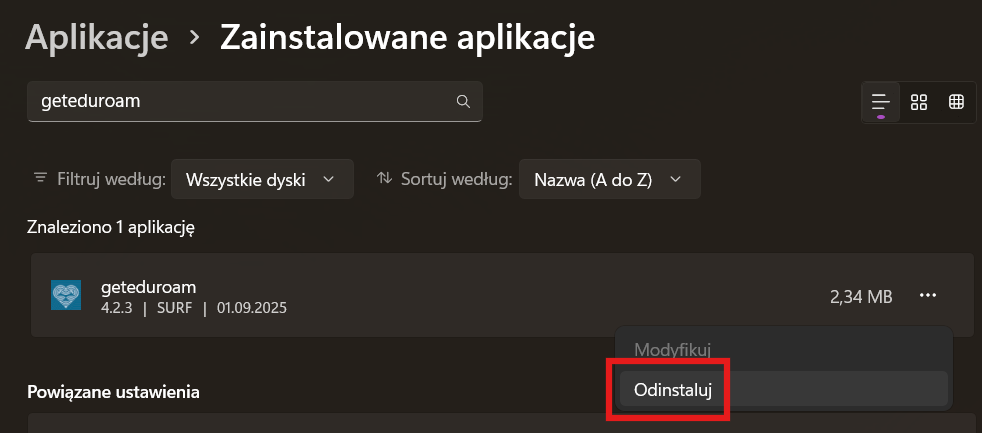
Aby usunąć stare profile eduroam, należy przejść pod ścieżkę Ustawienia > Sieć i Internet > Wi-Fi > Zarządzaj znanymi sieciami, a następnie wybrać opcję "Zapomnij" przy każdej zapamiętanej sieci z eduroam w nazwie. Dla dodatkowej pewności, proszę uruchomić ponownie komputer po wykonaniu tych kroków.
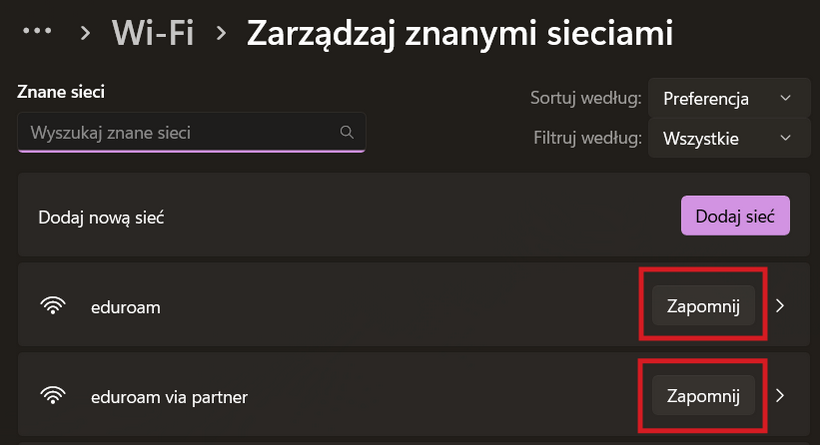
Po ponownym uruchomieniu komputera należy przejść do ścieżki Ustawienia > Sieć i Internet > Wi-Fi > Zarządzaj znanymi sieciami i wybrać opcję Dodaj sieć. Wymagane parametry nowego profilu przedstawiają się następująco:
Nazwa sieci: eduroam
Typ zabezpieczeń: WPA2-Enterprise AES
Metoda EAP: EAP-TTLS
Metoda uwierzytelniania: Hasło nieszyfrowane (PAP)
Twój identyfikator prywatny: anonymous@pwr.edu.pl
Zaufane serwery: rad01.pwr.edu.pl
Odciski palców zaufanych serwerów: 4dd7c1948c0dc43639aa56b206ca614fd4aa8bf3
Podanie zaufanego serwera i odcisku jego palca zapewnia, że sieć eduroam z którą zostanie podjęta próba połączenia jest wiarygodna i zaufana.
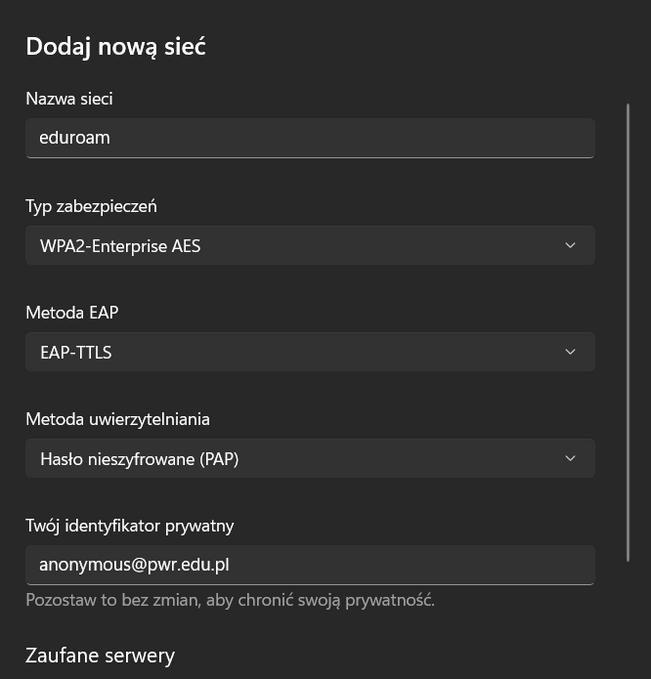
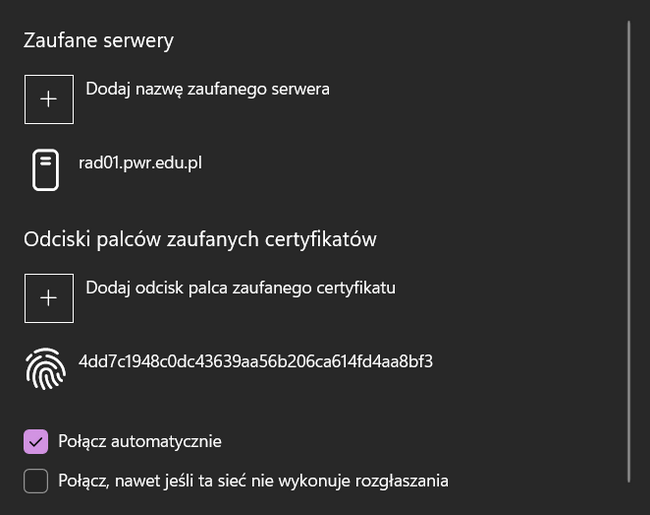
Na koniec należy zalogować się do sieci eduroam za pomocą poświadczeń AD wpisując pełny mail (przykładowy mail AD: jankow1234@pwr.edu.pl) i poprawne hasło w okienku, które pojawia się po rozpoczęciu łączenia się się do sieci eduroam.
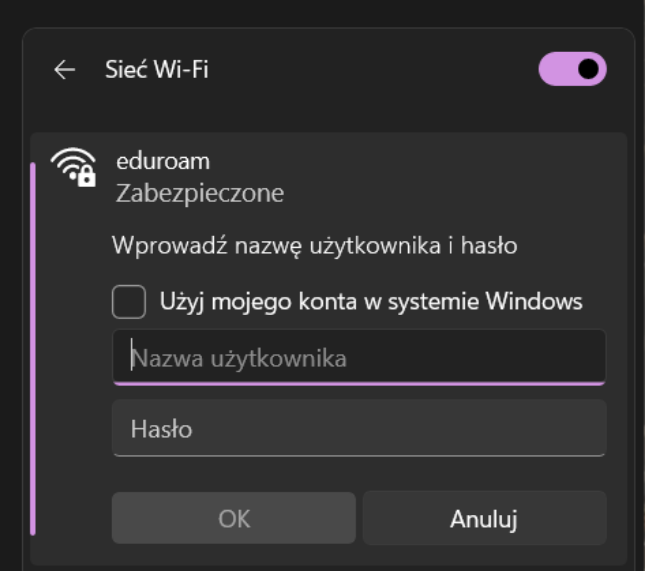
Jedynym sposobem na połączenie się do sieci eduroam na systemie Windows 11 jest ręczne utworzenie profilu Wi-Fi o określonych paramatrach. Jeśli były wcześniej podejmowane próby łączenia się do sieci, należy odinstalować program geteduroam (jeśli był wykorzystany), a także usunąć wszystkie wcześniejsze profile Wi-Fi eduroam.
Aby usunąć program geteduroam należy wejść w Ustawienia > Aplikacje i funkcje, za pomocą paska wyszukiwania odnaleźć geteduroam, a następnie po kliknięciu w program wybrać opcję Odinstaluj.

Aby usunąć stare profile eduroam, należy przejść pod ścieżkę Ustawienia > Sieć i Internet > Wi-Fi > Zarządzaj znanymi sieciami, a następnie wybrać opcję "Zapomnij" przy każdej zapamiętanej sieci z eduroam w nazwie. Dla dodatkowej pewności, proszę uruchomić ponownie komputer po wykonaniu tych kroków.

Po ponownym uruchomieniu komputera należy przejść do ścieżki Ustawienia > Sieć i Internet > Wi-Fi > Zarządzaj znanymi sieciami i wybrać opcję Dodaj nową sieć. Wymagane parametry nowego profilu przedstawiają się następująco:
Nazwa sieci: eduroam
Typ zabezpieczeń: WPA2-Enterprise AES
Metoda EAP: EAP-TTLS
Metoda uwierzytelniania: Hasło nieszyfrowane (PAP)
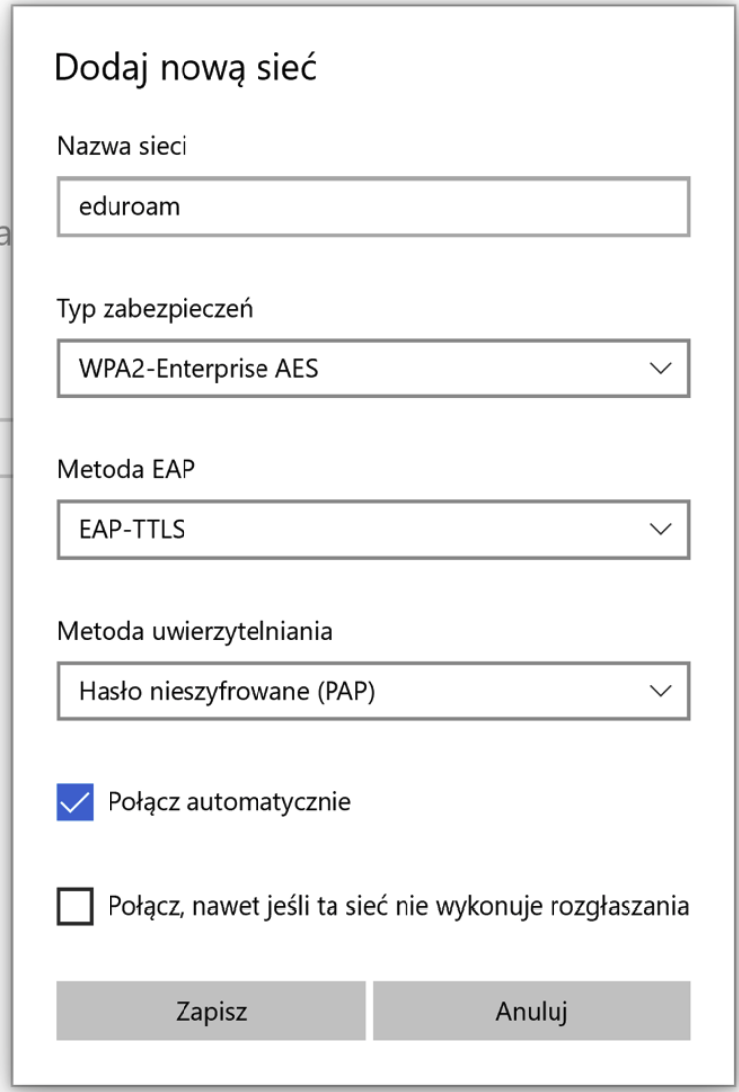
Następnie należy zalogować się do sieci eduroam za pomocą poświadczeń AD wpisując pełny mail (przykładowy mail AD: jankow1234@pwr.edu.pl) i poprawne hasło w okienku, które pojawia się po rozpoczęciu łączenia się się do sieci eduroam.
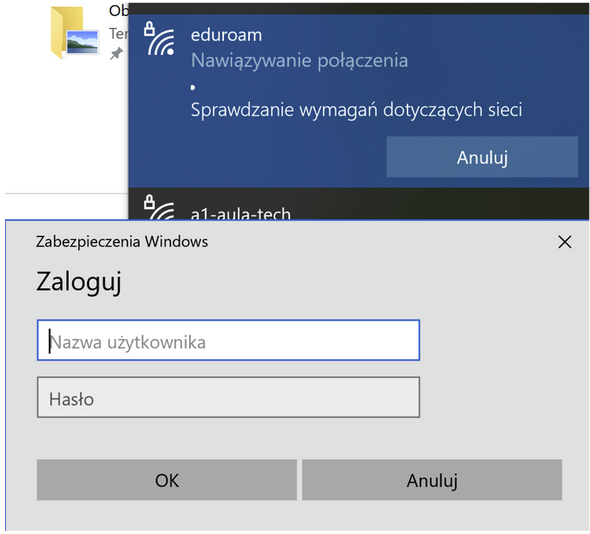
Podczas łączenia pojawi się komunikat z pytaniem, czy połączenie ma być kontynuowane. Należy kliknąć napis Pokaż szczegóły certyfikatu i upewnić się, że wyświetlane dane zgadzają się z danymi poniżej.
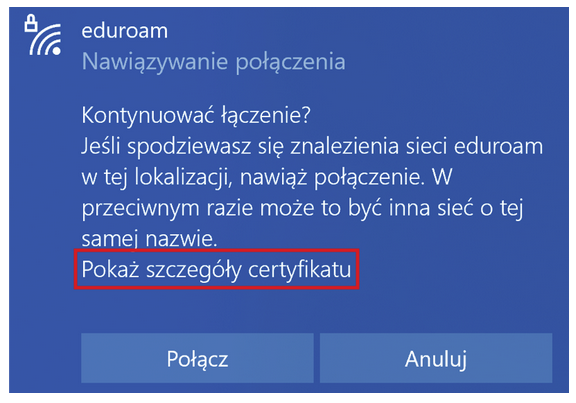
Wystawiony dla: PL, dolnośląsie, Wrocław, Politechnika Wrocławska, rad01.pwr.edu.pl
Wystawiony przez: GEANT TLS RSA 1
Odcisk palca serwera: 0C 08 BD 38 08 B5 8A 57 3C 8A 0F 28 BC D1 E4 53 29 98 11 38 BE 30 11 7F 34 C5 5B 14 D2 5E 08 40
Sprawdzenie tych danych zapewnia, że sieć eduroam z którą zostaje podjęta próba połączenia jest wiarygodna i zaufana.
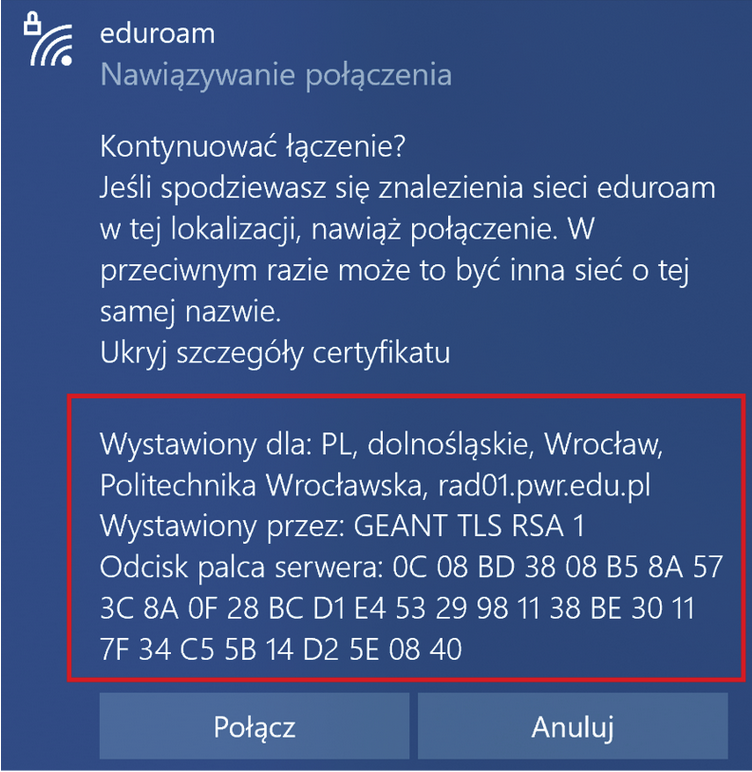
Aby zalogować się do uczelnianej sieci eduroam z użyciem systemu operacyjnego MacOS, należy ręcznie skonfigurować połączenie Wi-Fi. Jeżeli na urządzeniu podejmowane były próby zalogowania lub sieć eduroam była ręcznie dodawana, należy najpierw usunąć stary profil eduroam. Jeśli podejmowana jest pierwsza próba łączenia się do Wi-Fi eduroam na urządzeniu, można przejść do dalszej części instrukcji.
Aby tego dokonać, należy wejść do ustawień systemu operacyjnego pod ścieżką Ustawienia Systemu/System Settings > Ogólne/General > Zarządzanie urządzeniem/Device Management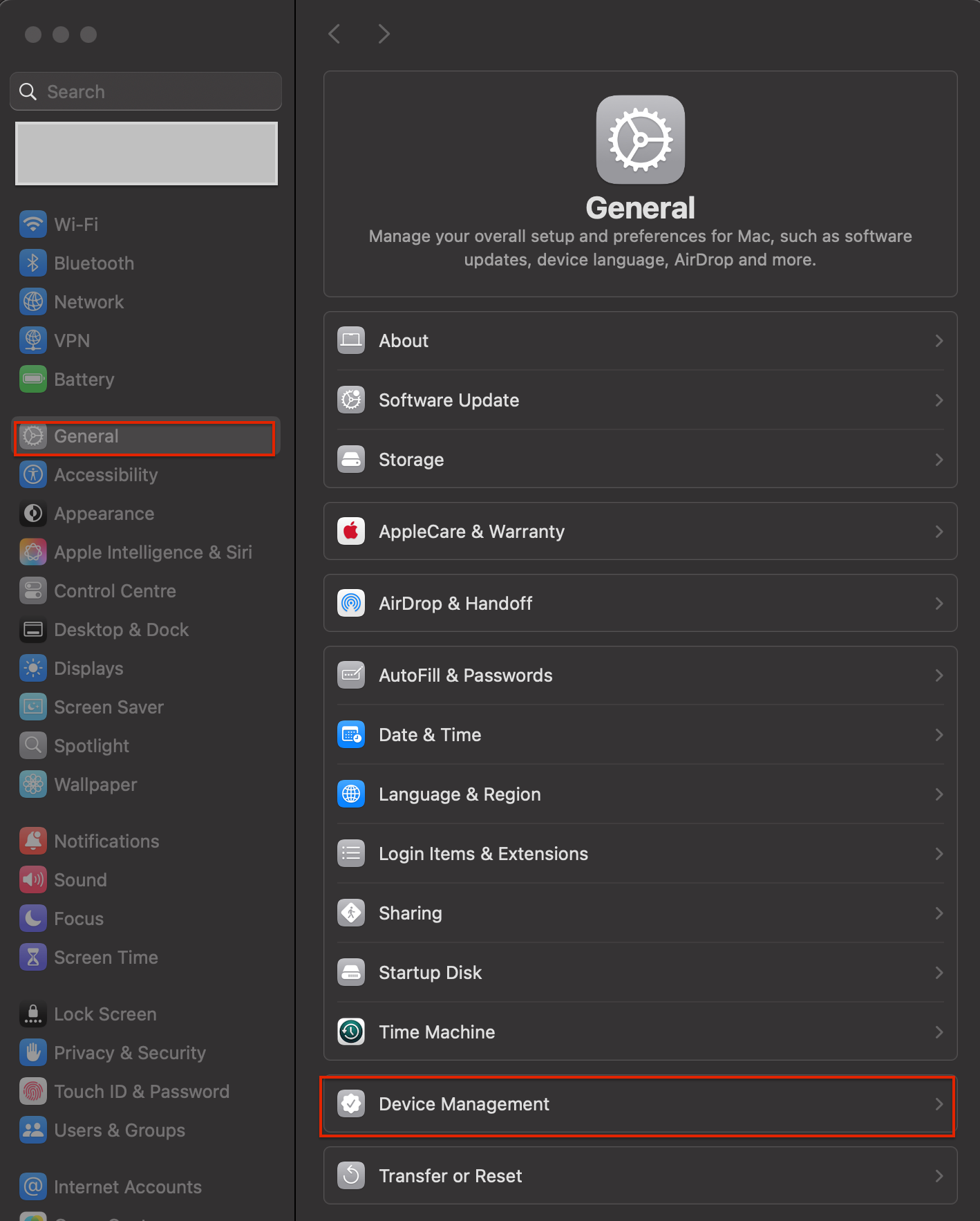
Następnie należy wybrać stary profil eduroam i wcisnąć przycisk minus aby usunąć profil.
W nowym oknie proszę potwierdzić usunięcie przyciskiem Usuń/Remove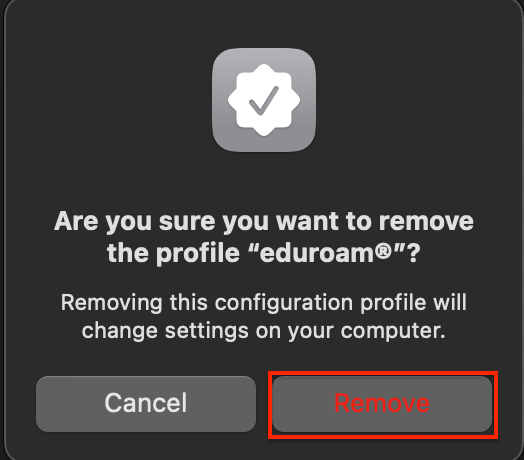
Proszę przejść na stronę cat.eduroam.org, a następnie wcisnąć niebieski przycisk "Kliknij, by pobrać instalator eduroam"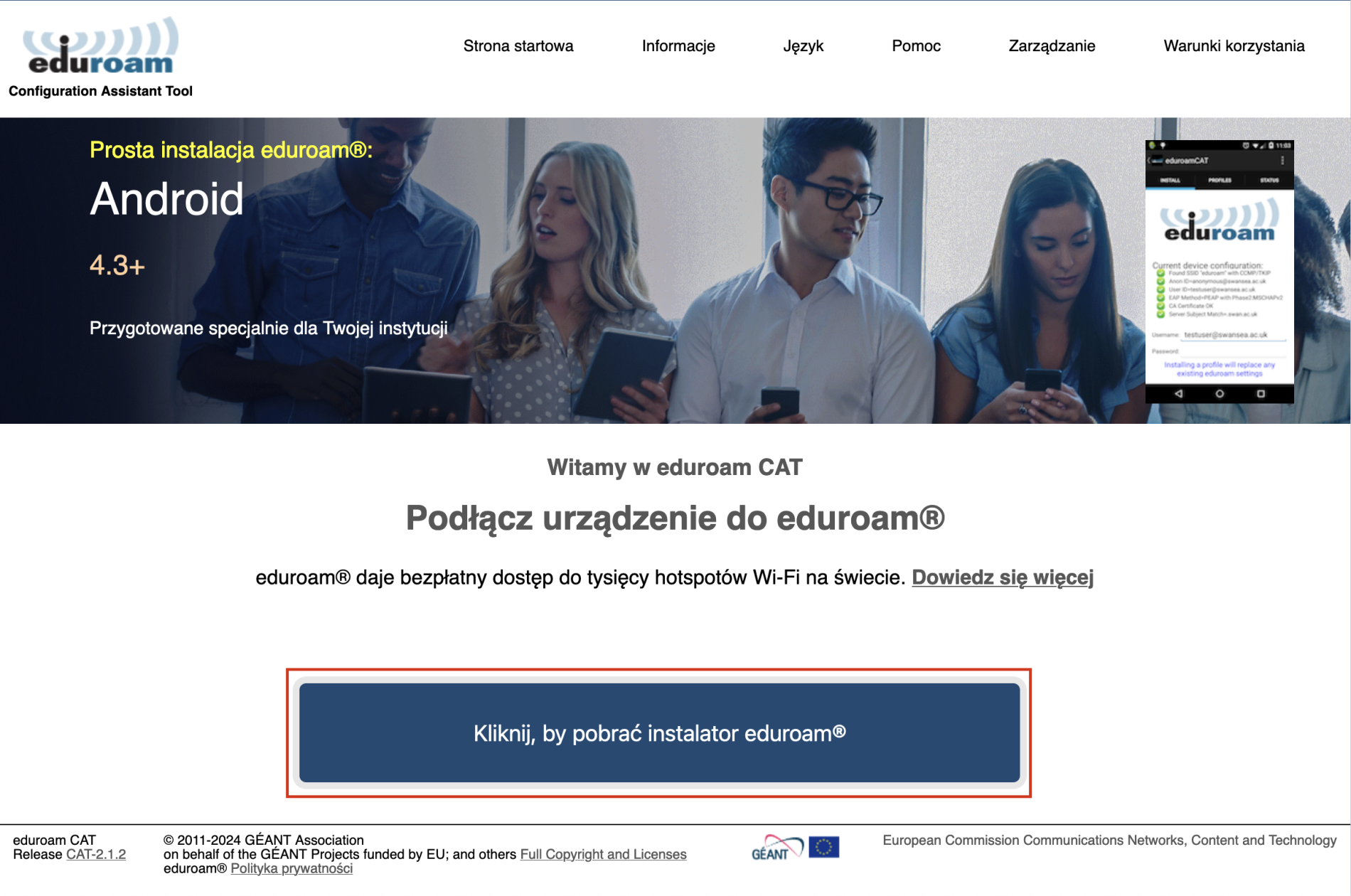
W następnym kroku należy odnaleźć na liście i wybrać Politechnikę Wrocławską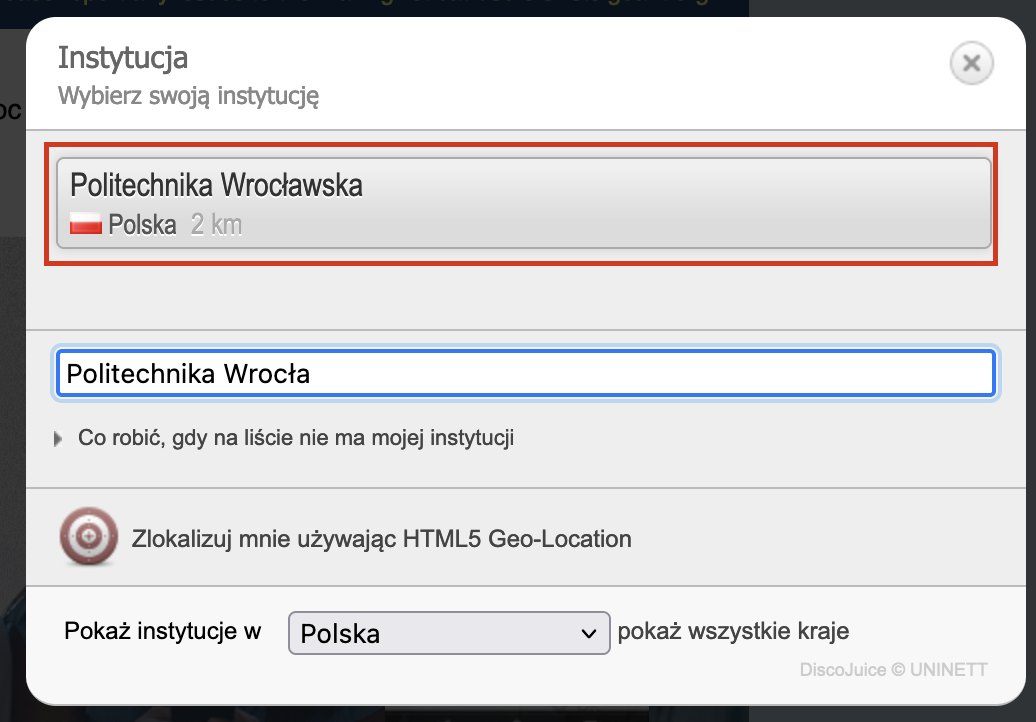
Na koniec należy wcisnąć przycisk "eduroam", który spowoduje pobranie pliku konfiguracyjnego w formacie .mobileconfig
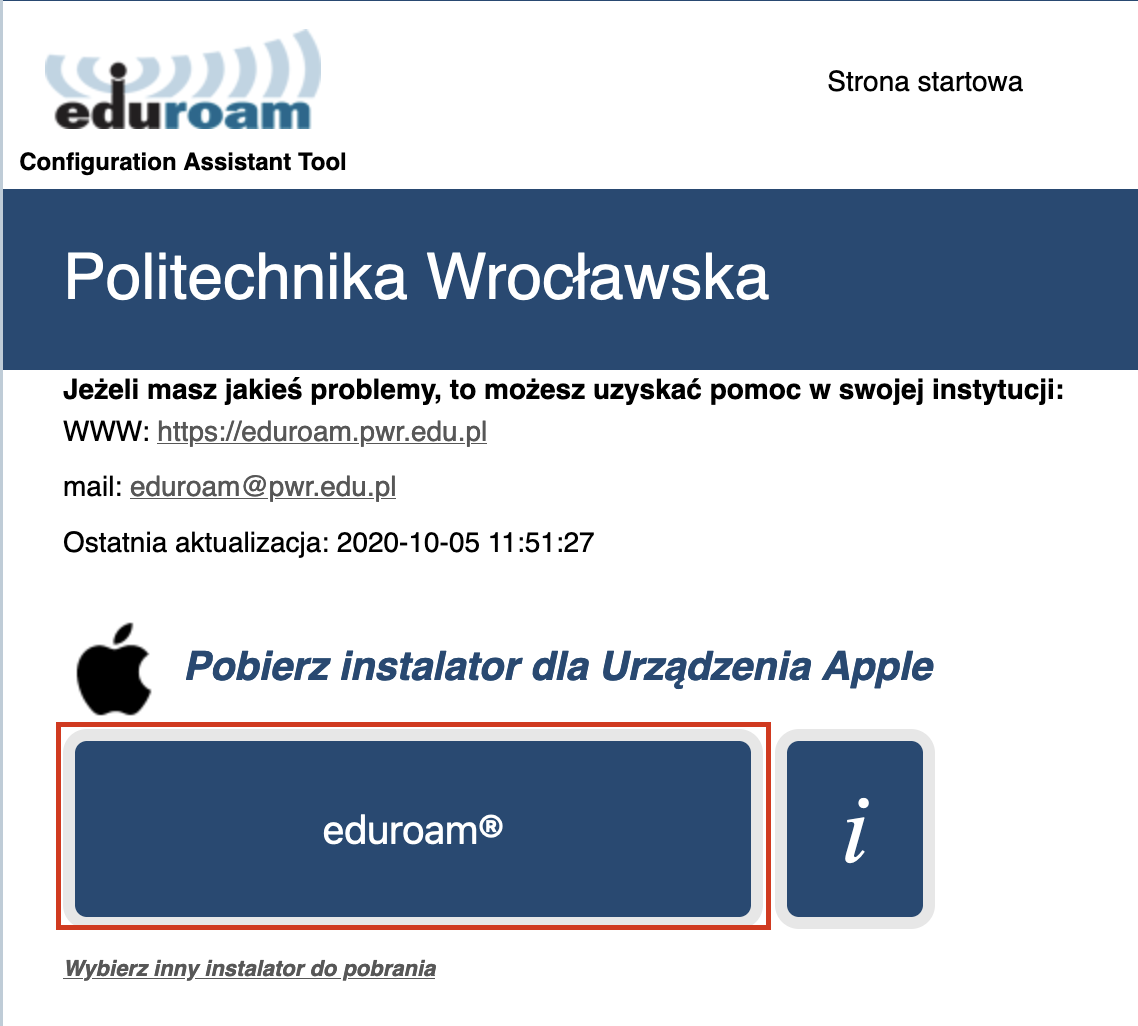
Następnie należy przejść do ustawień systemowych wchodząc w Ustawienia Systemu/System Settings, zakładkę Ogólne/General i na końcu Zarządzania urządzeniem/Device Management.

W kolejnym menu należy wybrać ikonę plusa, aby dodać nowy profil.
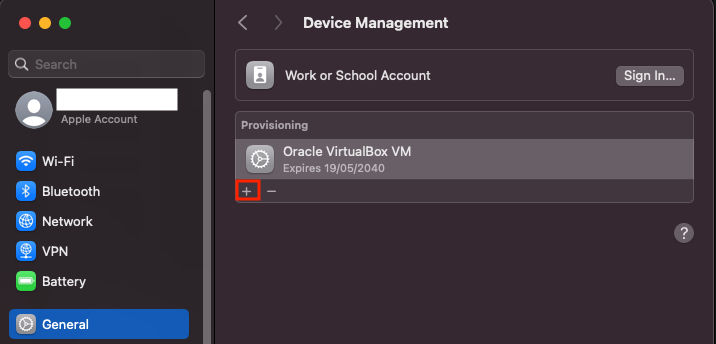
W nowym oknie należy odnaleźć pobrany plik w formacie ".mobileconfig" i zatwierdzić wybór przyciskiem Otwórz/Open
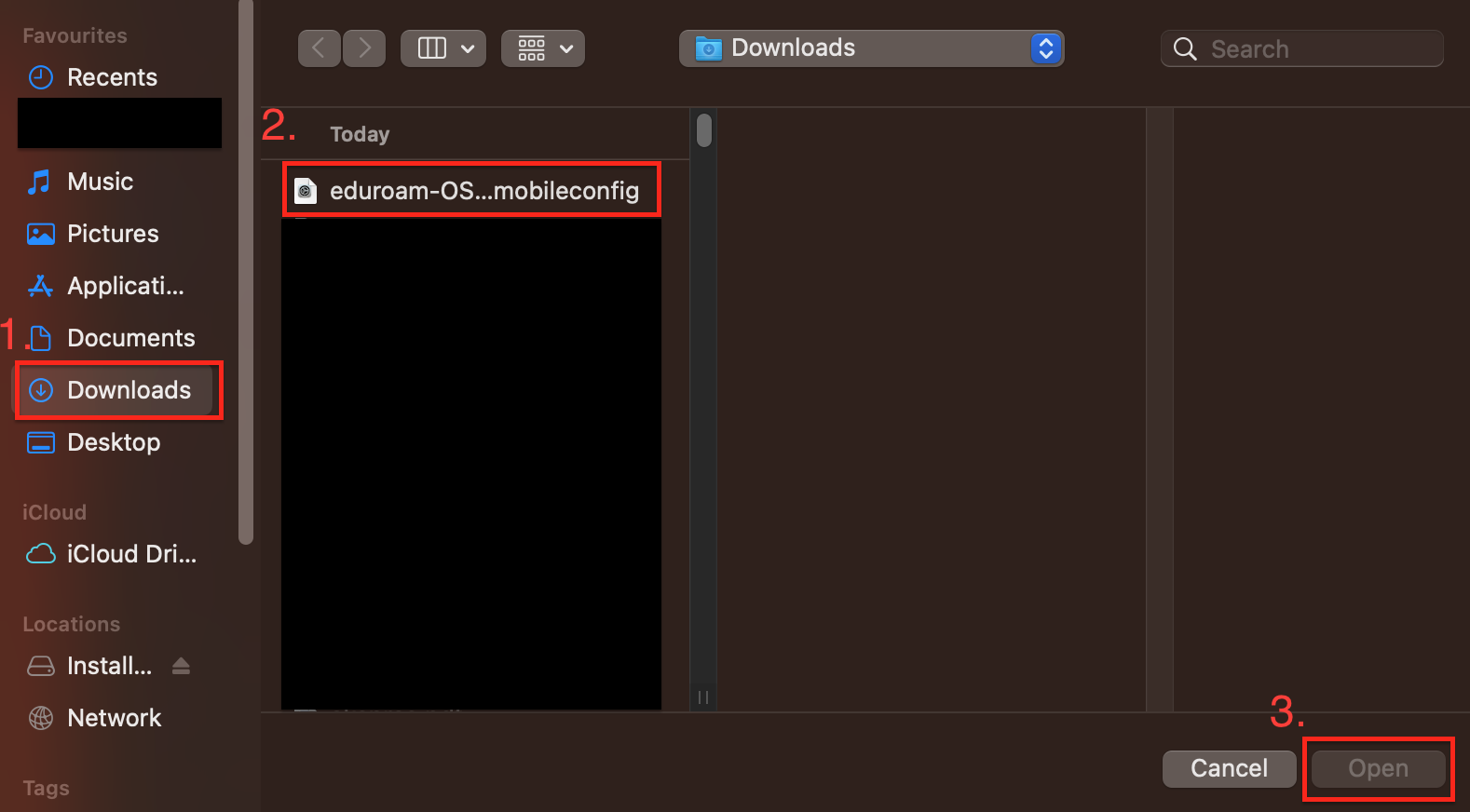
Pojawi się nowe okno, w którym będą widoczne szczegóły dodawanego proflu i certyfikatu eduroam. Należy zatwierdzić dodanie profilu klikając dwukrotnie przycisk Kontynuuj/Continue
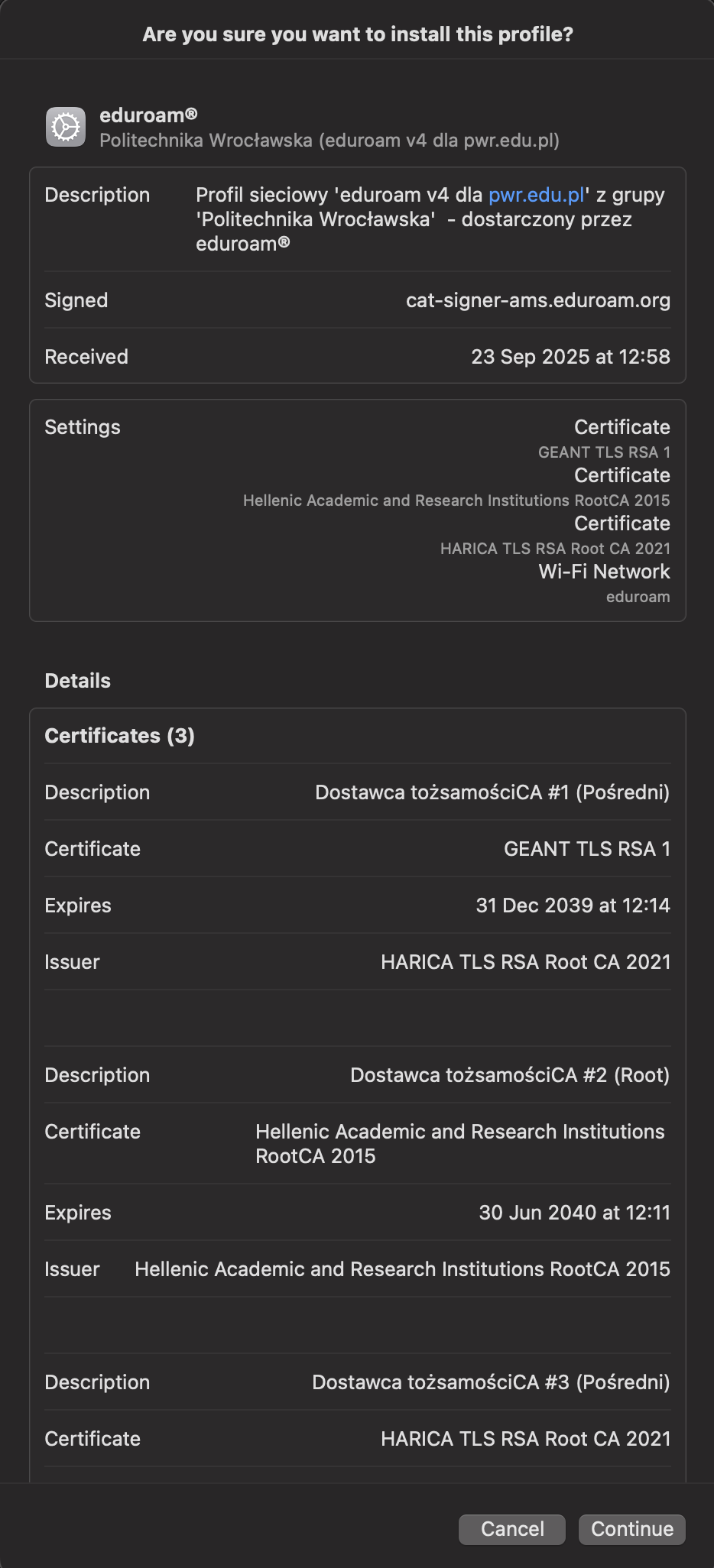
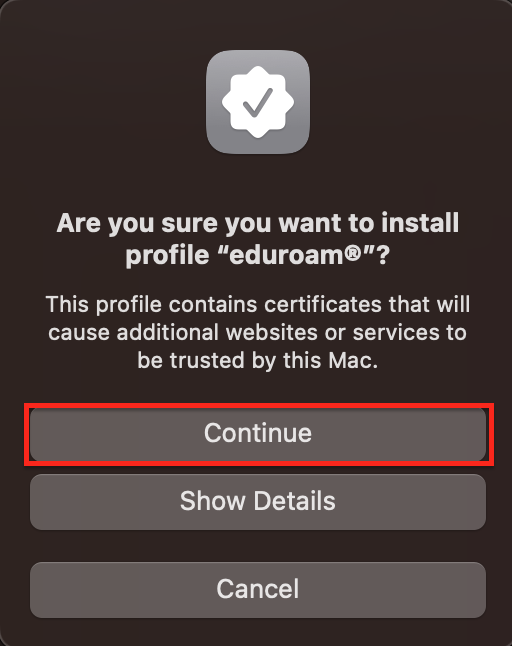
W kolejnym oknie system poprosi o poświadczenia do sieci eduroam, należy wpisać email AD i prawidłowe hasło (przykładowy email AD: jankow1234@pwr.edu.pl).
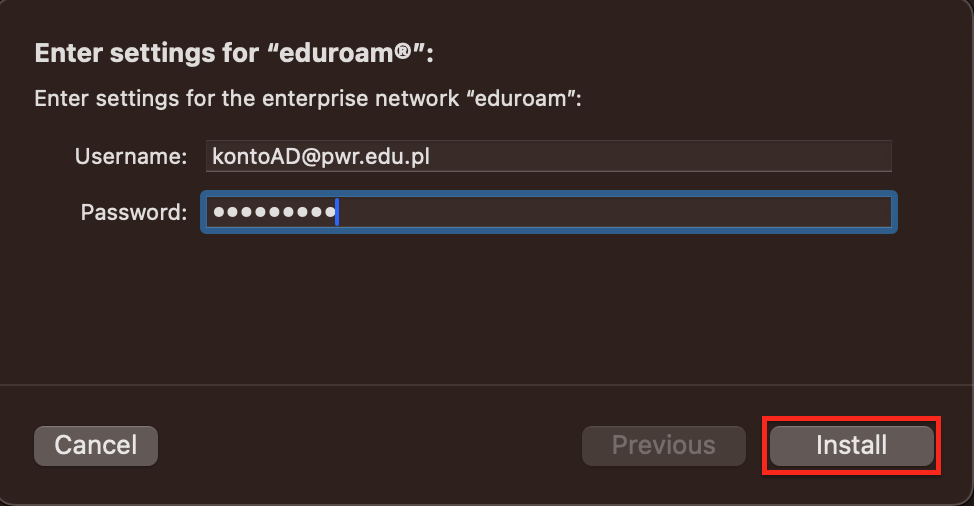
W przypadku, kiedy system poprosi o podanie nazwy użytkownika lokalnego (Użytkownika systemowego, na którego jesteśmy zalogowani), należy podać login i hasło, a następnie wcisnąć przycisk OK
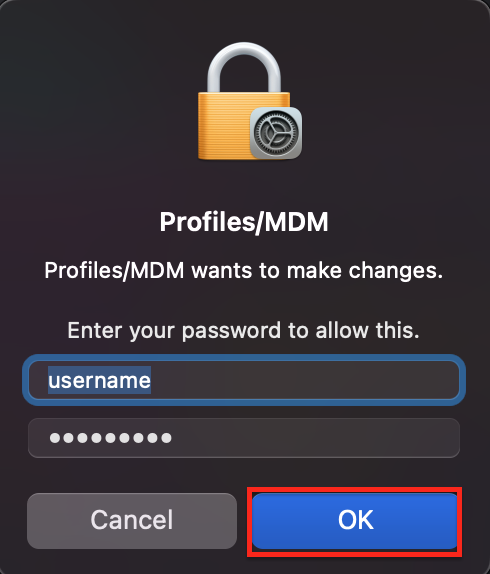
Po wykonaniu wszystkich poprzednich kroków i poprawnym uzupełneniu danych logowania, połączenie do sieci eduroam powinno być możliwe.
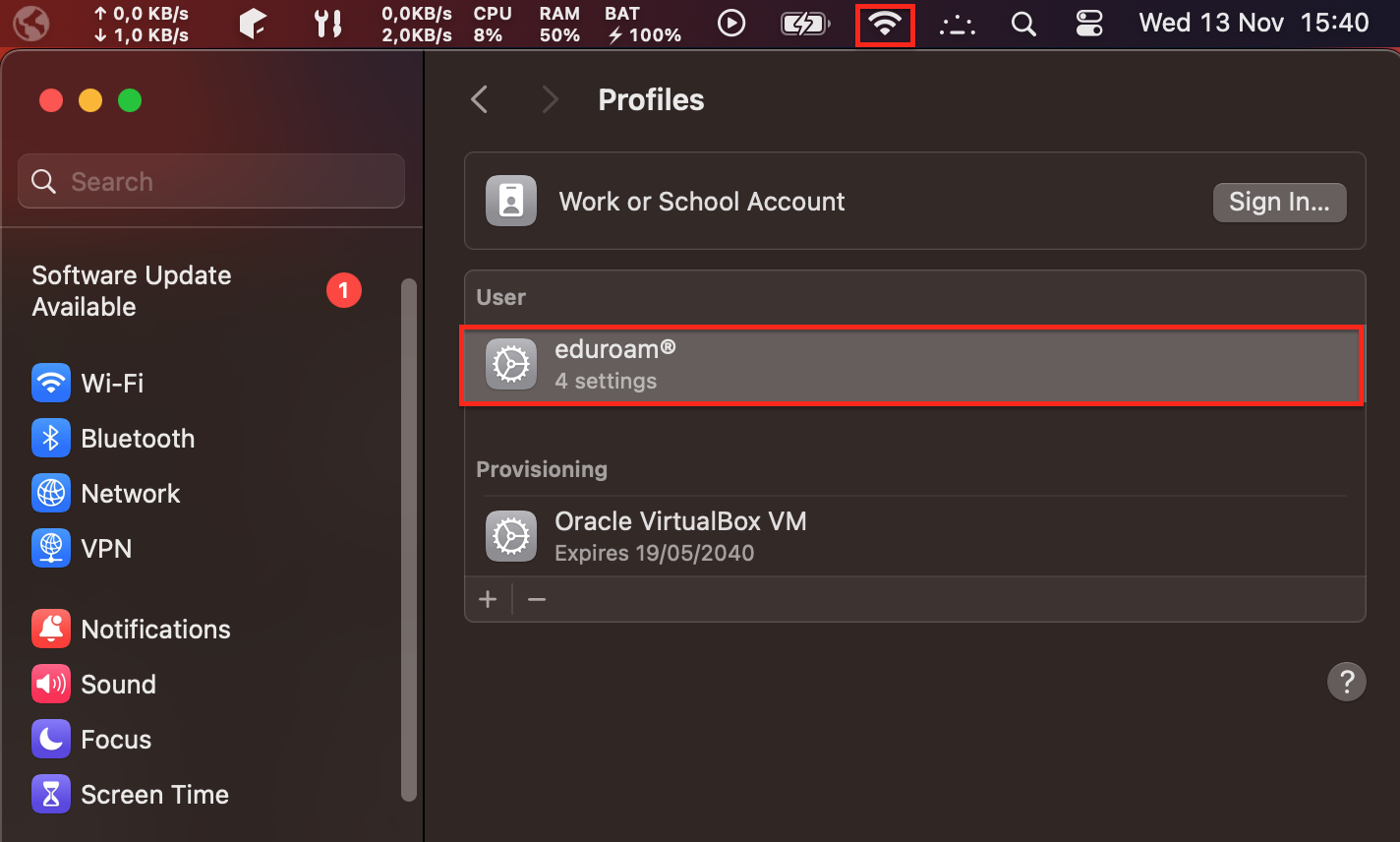
Jeśli na danym urządzeniu były podejmowane wcześniej próby łączenia się do sieci, należy wpierw usunąć wszystkie stare profile eduroam. Można tego dokonać wchodząc w ustawienia sieci Wi-Fi pod poniższą ścieżką:
Settings > Wi-Fi > sekcja Visible Networks
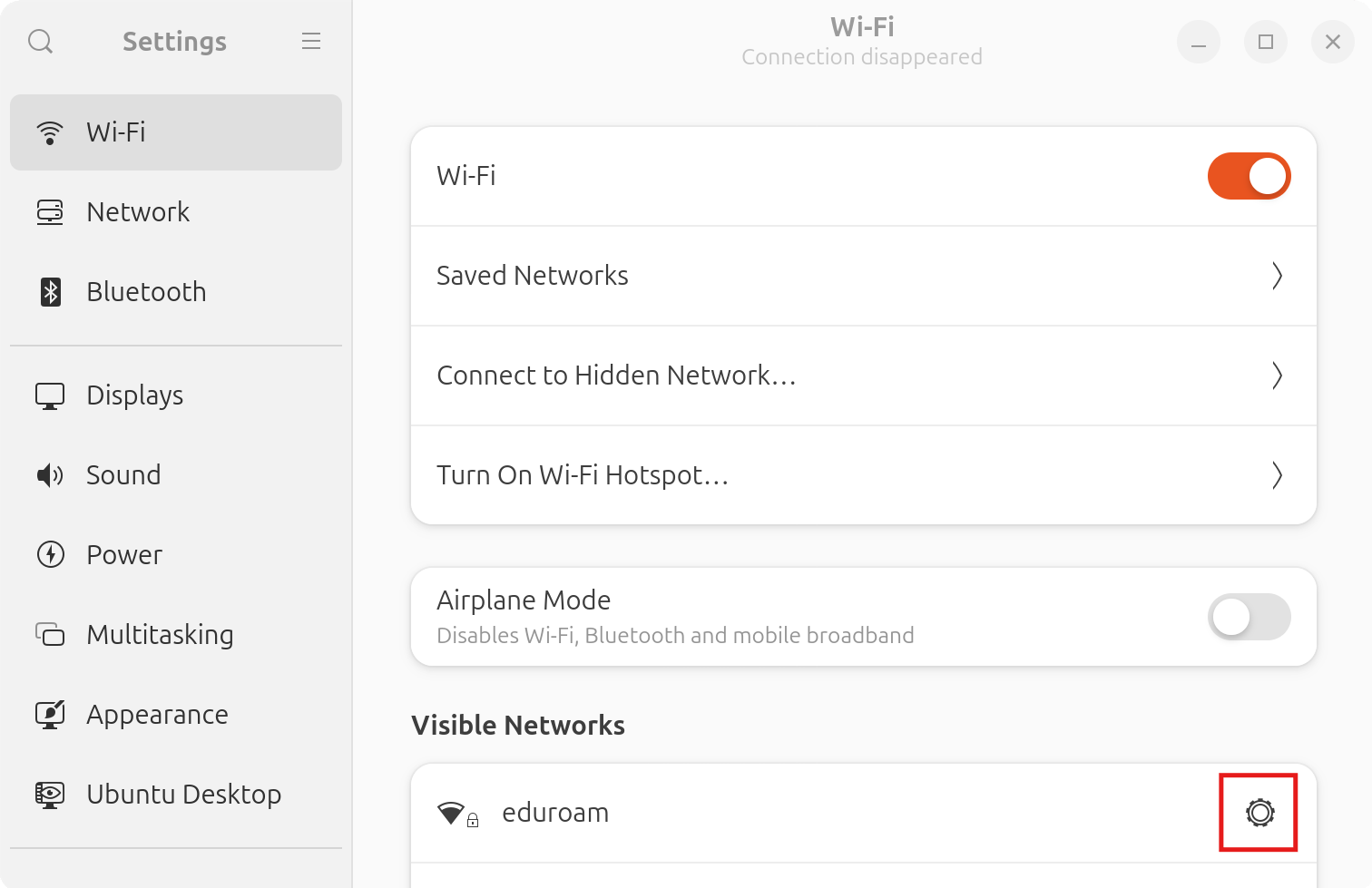
Należy następnie wcisnąć ikonę zębatki znajdującej się na prawo od nazwy sieci, wcisnąć przycisk "Forget Connection..." w nowym oknie i na koniec zatwierdzić decyzję przyciskiem "Forget".
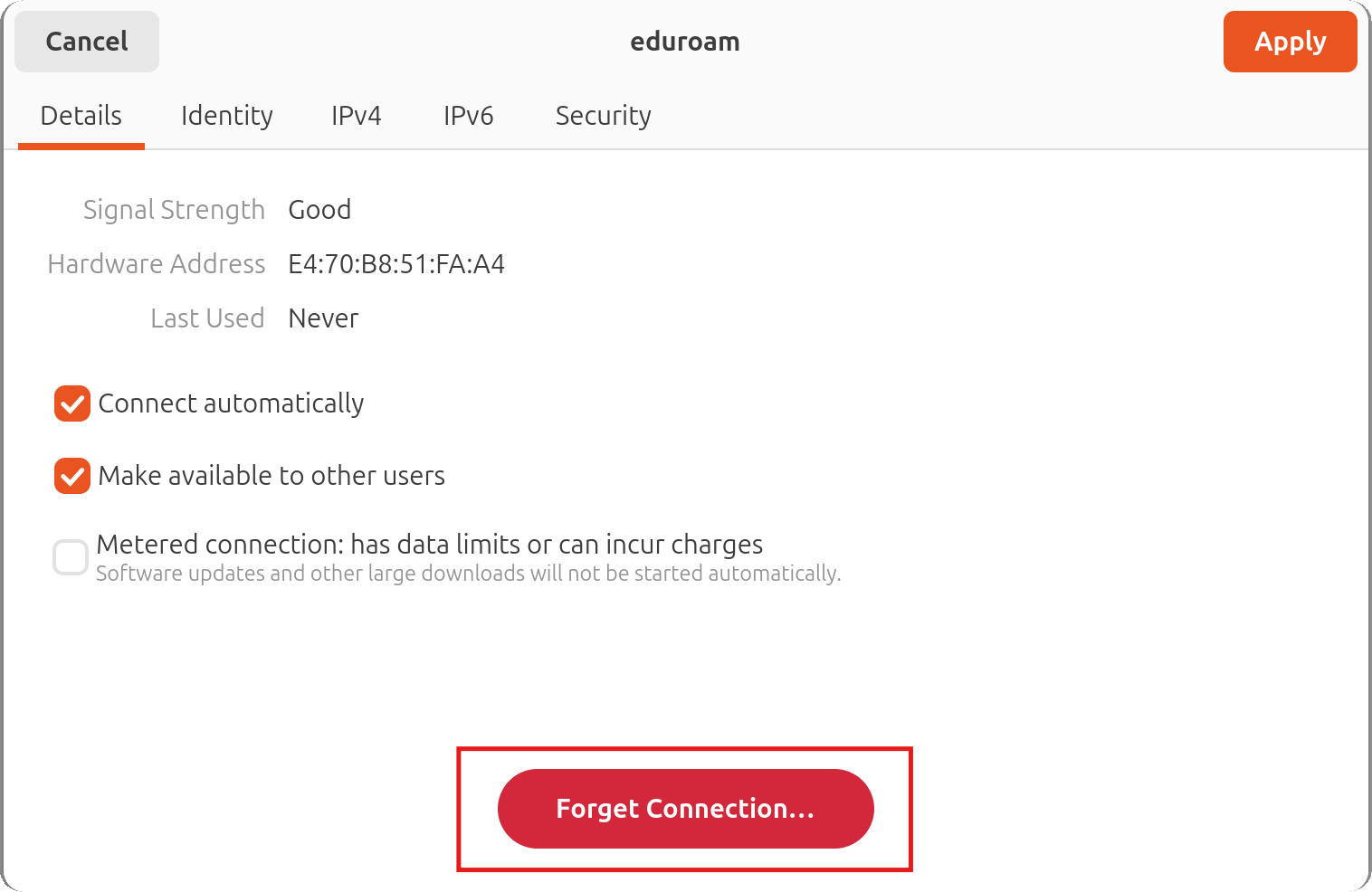
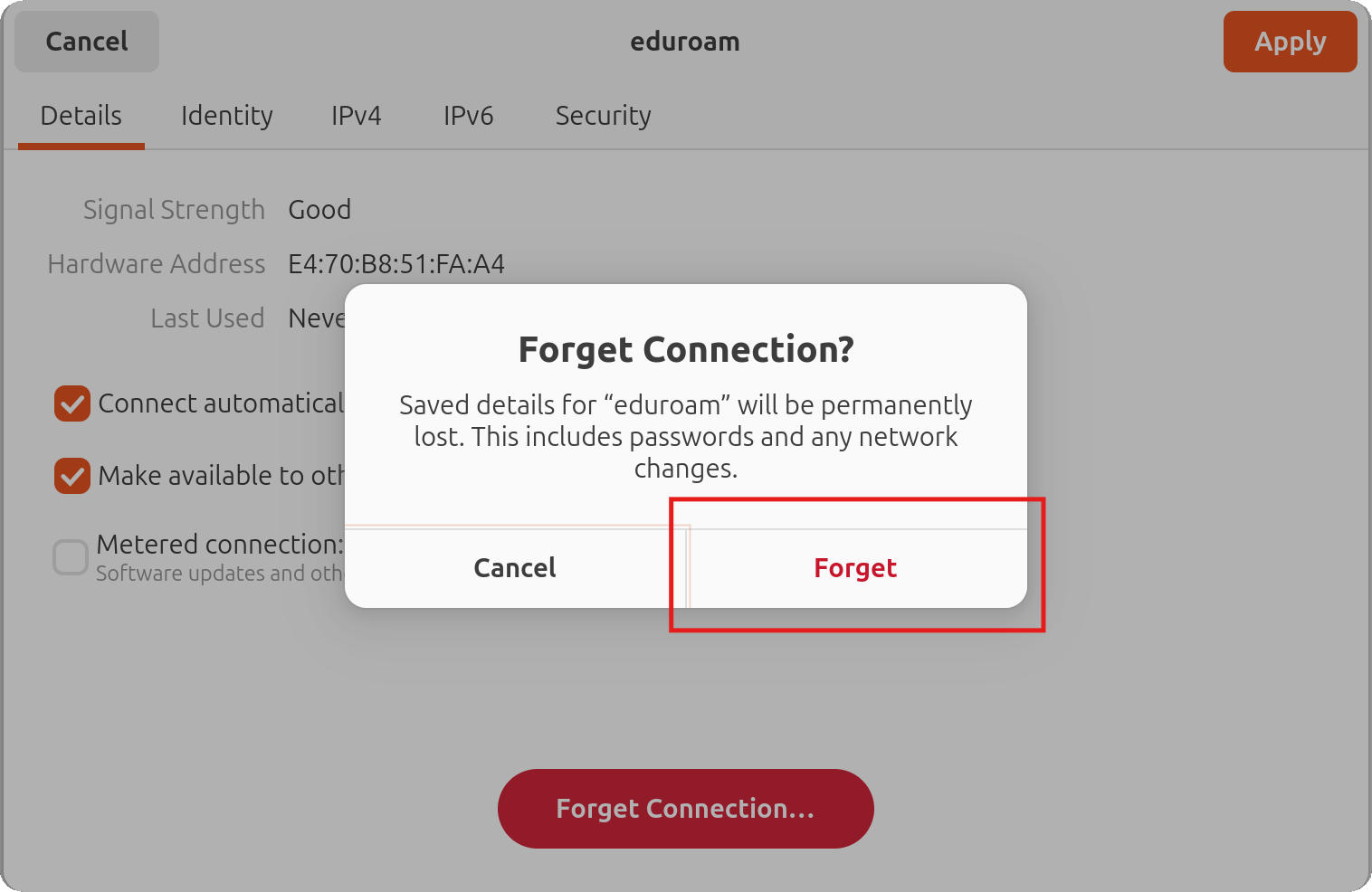
Po skasowaniu wszystkich starych sieci eduroam należy przejść na stronę geteduroam.app, a następnie wcisnąć przycisk Linux > GitHub.

Po przejściu na stronę z repozytorium geteduroam należe odnaleźć najnowszą wersję oprogramowania, a następnie zlokalizować poprawny pakiet instalacyjny. Dla łatwiejszej konfiguracji warto skorzystać z pakietów geteduroam-gui, instalujących program z interfejsem graficznym. W zależności od dystrybucji systemu Linux należy pobrać pakiet o odpowiednim rozszerzeniu: .deb jest przeznaczony dla systemów opartych o dystrybucję Debian (np. Ubuntu, Linux Mint, Kali Linux, Pop OS, Zorin OS, elementary OS), a .rpm dla systemów opartych o RHEL (Fedora Linux, Alma Linux, Rocky Linux). Należy także zwrócić uwagę na odpowiednią architekturę procesora, w większości przypadków prawidłową będzie amd64.
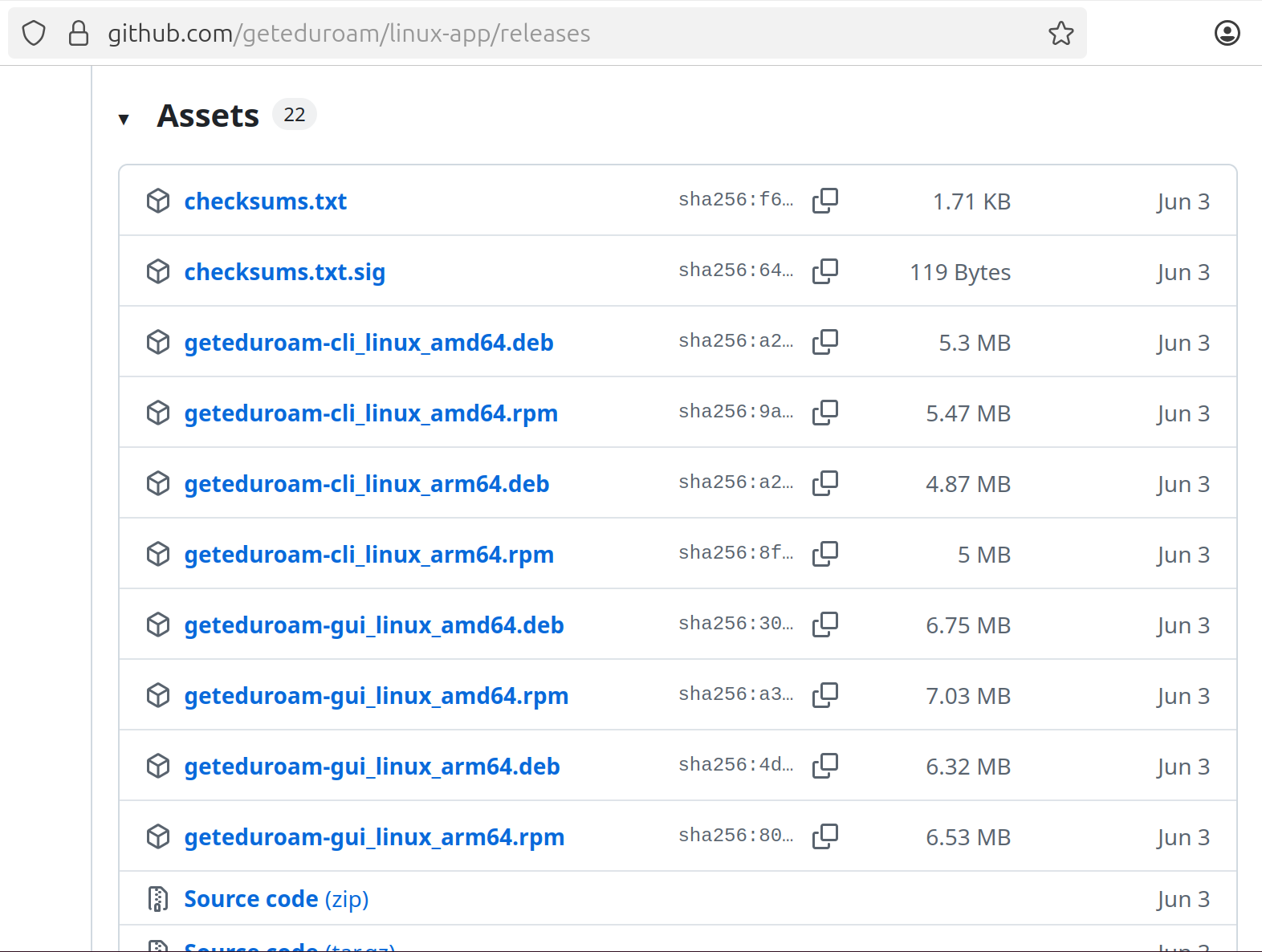
Po pobraniu odpowiedniego pliku należy przejść do jego lokalizacji, a następnie prawym przyciskiem myszy wywołać menu kontekstowe i wybrać opcję "Open in terminal".

W nowo otwartym oknie terminala należy wpisać komendę instalującą pakiet z podwyższonymi uprawnieniami. Komenda będzie się różniła w zależności od używanej dystrybucji, w przypadku plików ".deb" należy skorzystać z programu "apt", a w przypadku .rpm "dnf".
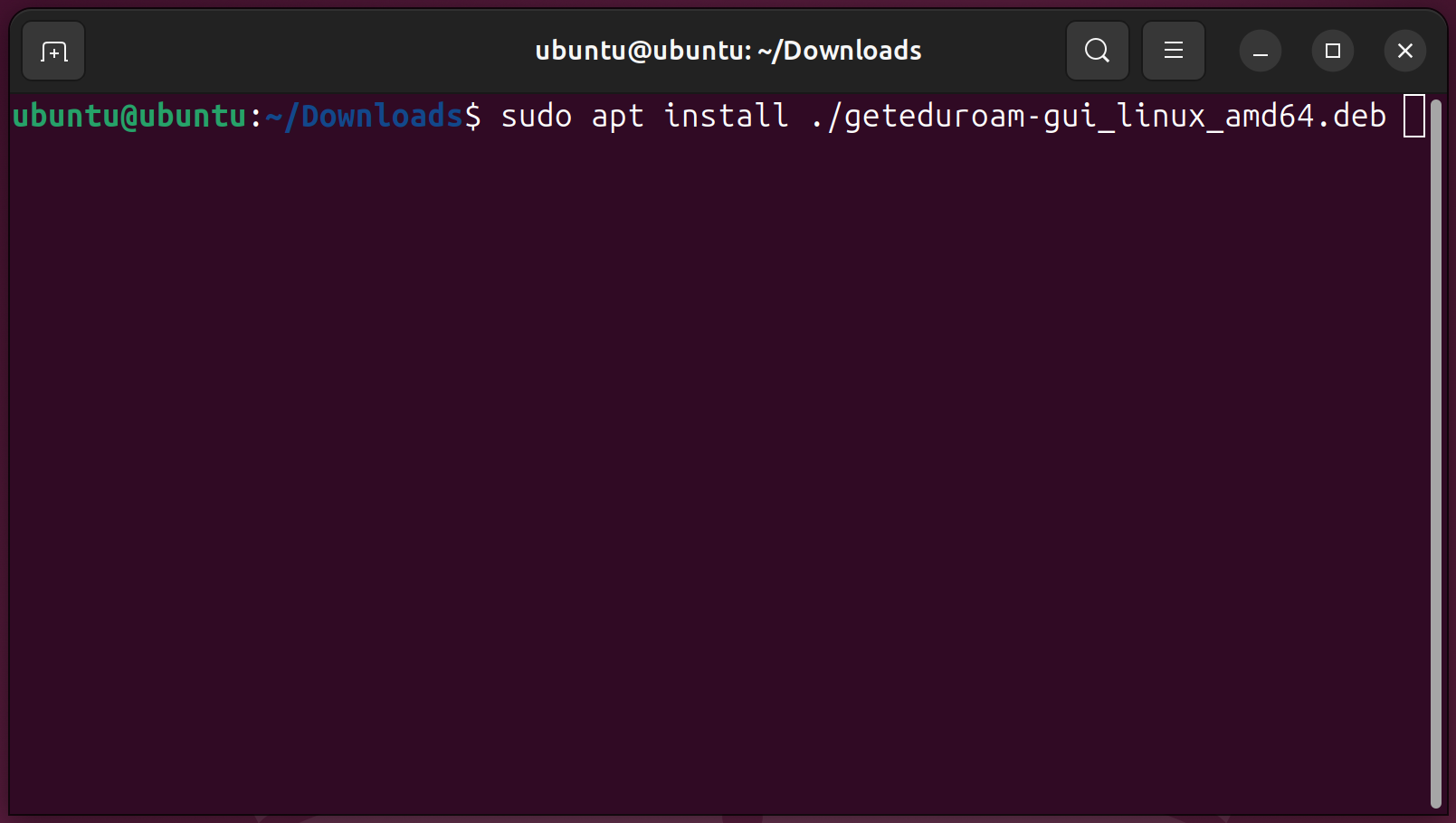
Po zakończeniu instalacji pakietu w wyszukiwarce systemowej należy odnaleźć nowo zainstalowany program "geteduroam", a następnie go uruchomić.

W okienku aplikacji "geteduroam GUI" należy wyszukać profil Politechniki Wrocławskiej wpisując w polu "Politechnika Wroclawska" lub "Wroclaw University of Technology" a następnie go wybrać.

W ostatnim oknie należy wpisać swoje poświadczenia AD, a następnie zatwierdzić klikając przycisk "Add Profile". Przykładowy wzór poświadczeń został przedstawiony na zrzucie ekranu.

Na koniec pojawi się komunikat o poprawnym dodaniu profilu eduroam. Jeśli komputer znajduje się w zasięgu sieci, połączenie powinno zostać nawiązane automatycznie.
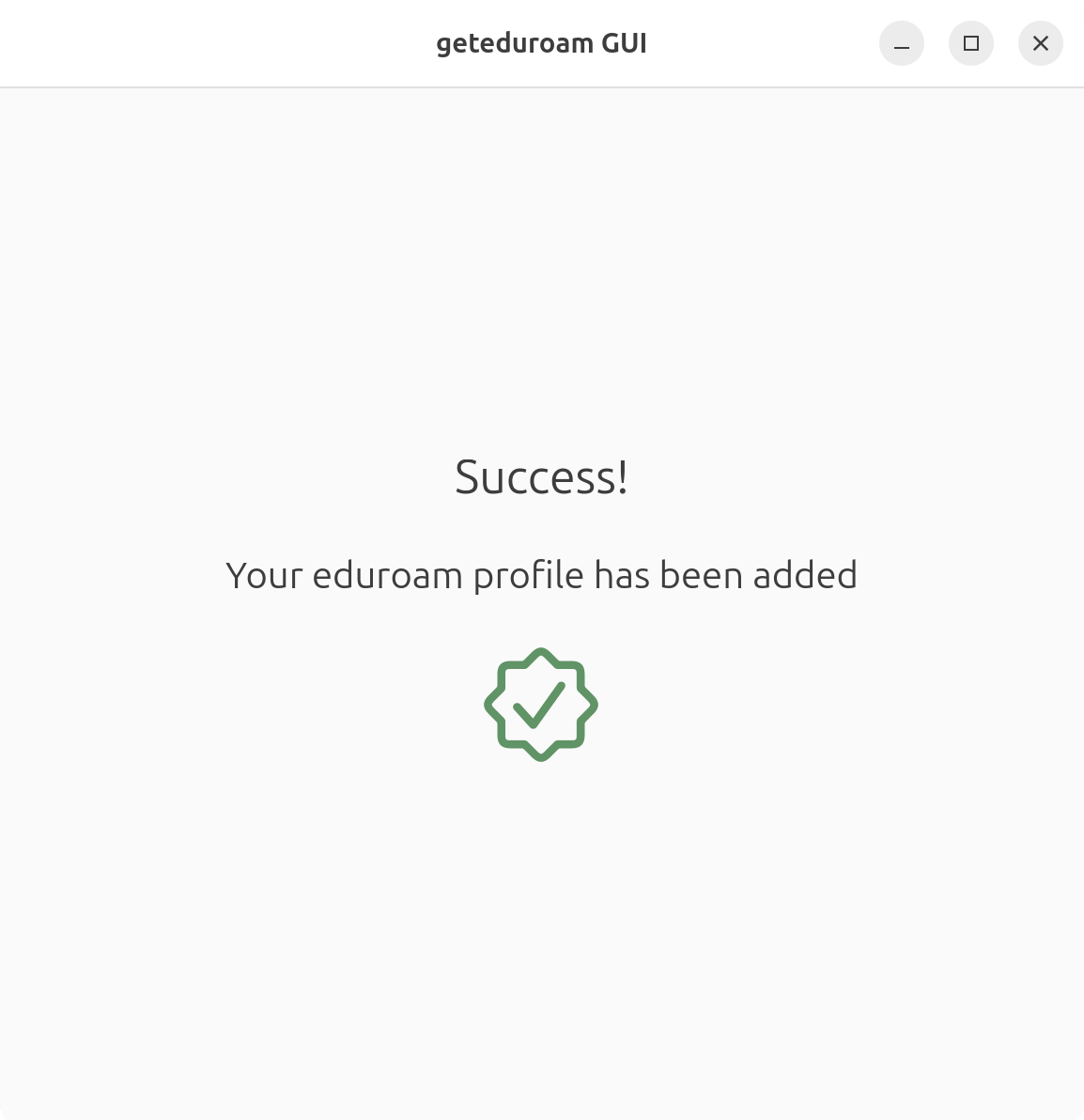
Jeśli na danym urządzeniu były podejmowane wcześniej próby łączenia się do sieci, należy wpierw usunąć wszystkie stare profile eduroam poprzez wejście do ustawień sieci Wi-Fi urządzenia. Następnie należy przejść do szczegółow zapisanej sieci eduroam. W zależności od posiadanej nakładki systemowej i wersji Androida, dokładny sposób może się nieznacznie różnić.

W kolejnym kroku należy odnaleźć i wybrać opcję "Zapomnij sieć". W zależności od nakładki systemowej i wersji Androida, opcja ta może mieć inną nazwę np. "Zapomnij".


Następnym krokiem jest pobranie i zainstalowanie aplikacji "geteduroam" ze Sklepu Play.

Po instalacji aplikacji i jej uruchomieniu, w polu wyszukiwania należy odnaleźć i wybrać z listy Politechnikę Wrocławską.
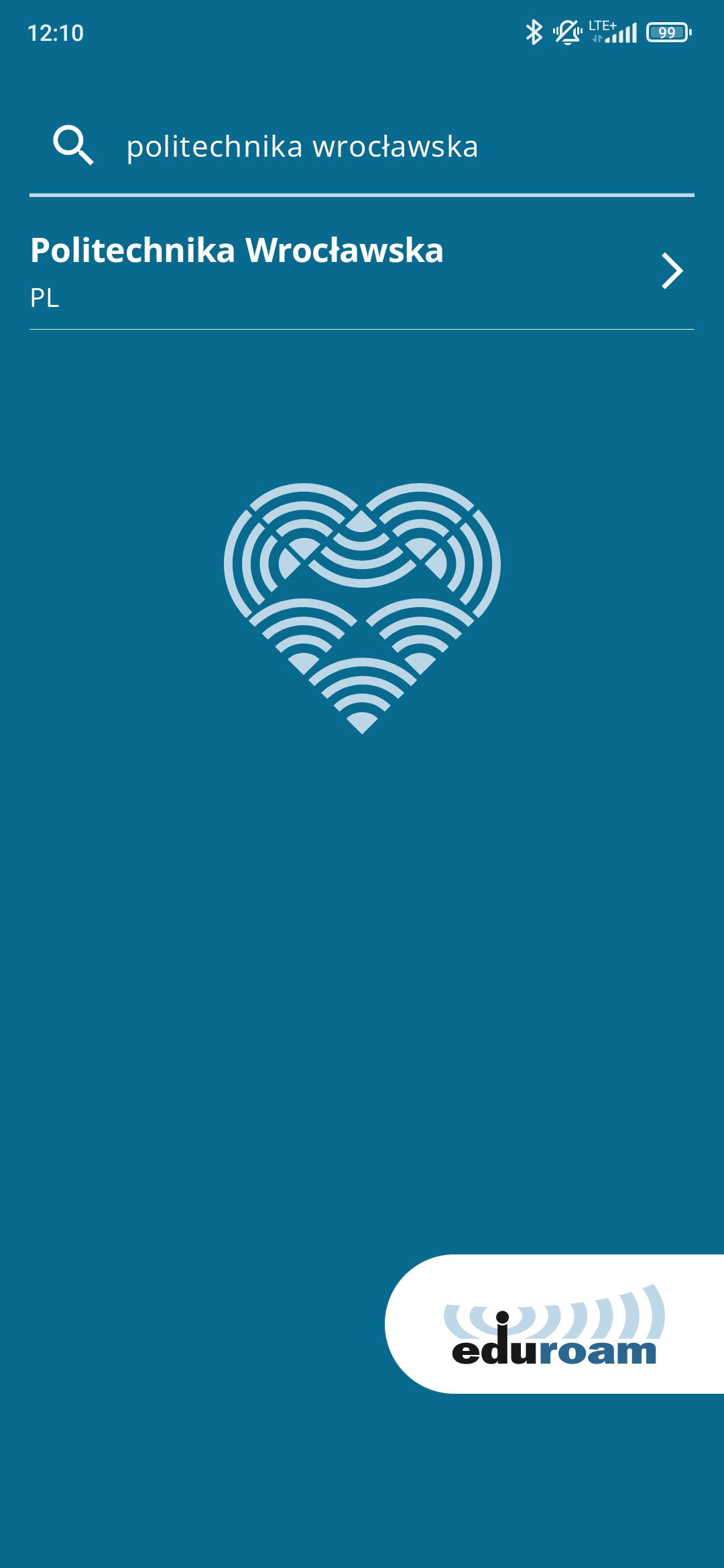
Po wybraniu odnalezionej pozycji pojawi się okno, w którym należy wpisać prawidłowe poświadczenia AD. Przykładowy login został przedstawiony na zrzucie ekranu.
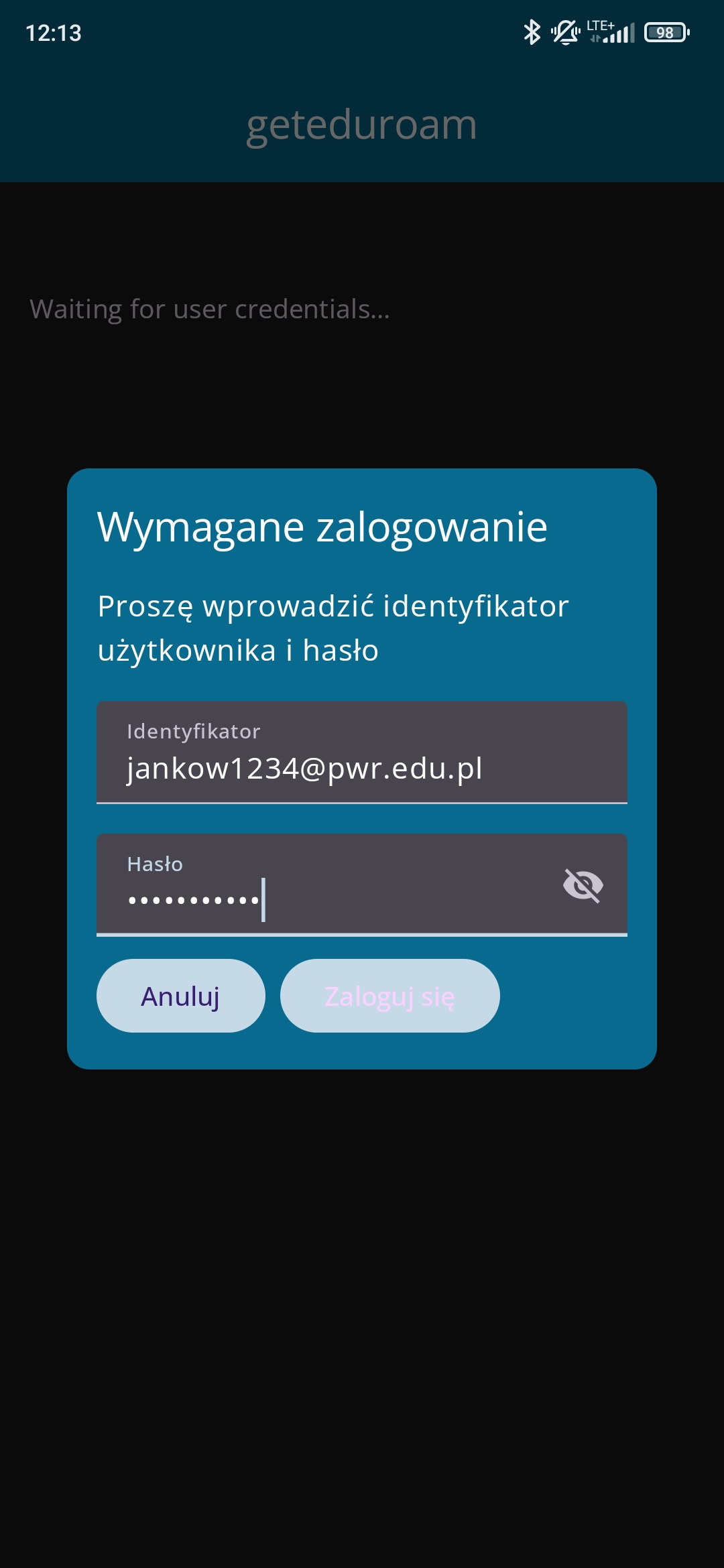
Po wpisaniu poświadczeń pojawi się komunikat systemowy z pytaniem, czy zezwolić aplikacji na sugerowanie sieci Wi-Fi. Wydanie zgody umożliwi aplikacji na automatyczne połączenie do sieci eduroam.

Od teraz urządzenie powinno automatycznie łączyć się z siecią eduroam. Po ukończeniu dodawania sieci należy pozostawić aplikację "geteduroam" zainstalowaną, ponieważ jej usunięcie spowoduje wykasowanie profilu Wi-Fi eduroam.
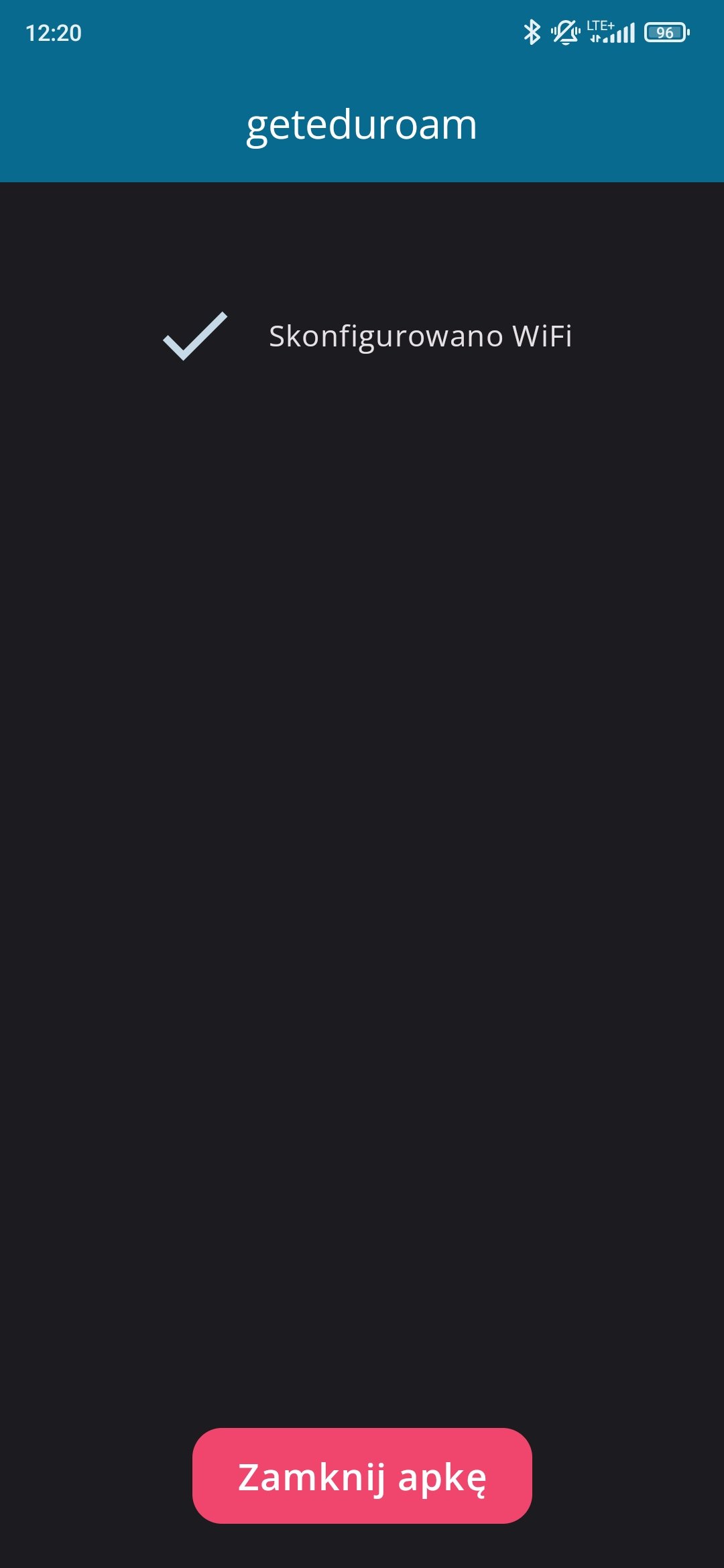
Pobieramy aplikację „geteduroam” z App Store.
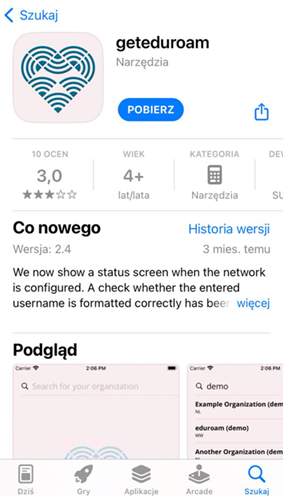
Następnie po przejściu do aplikacji, wyszukujemy profilu „Politechnika Wrocławska”. Wybieramy „eduroam v4 dla pwr.edu.pl” i klikamy przycisk „Połącz”.
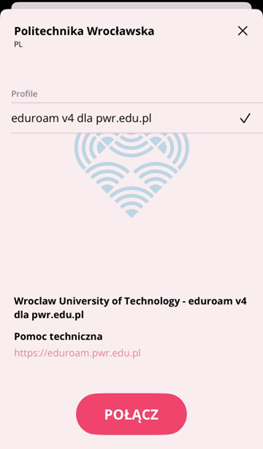
Wprowadzamy poświadczenia Active Directory i klikamy „Zaloguj się”.
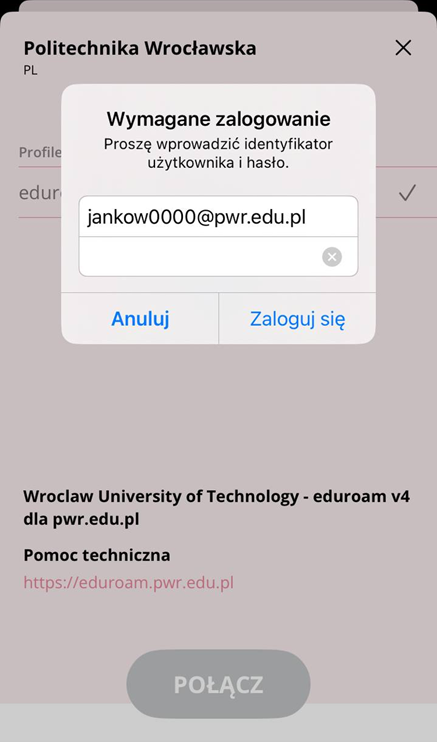
Zezwalamy, aby aplikacja „geteduroam” dodała hotspot sieci Wi-Fi.
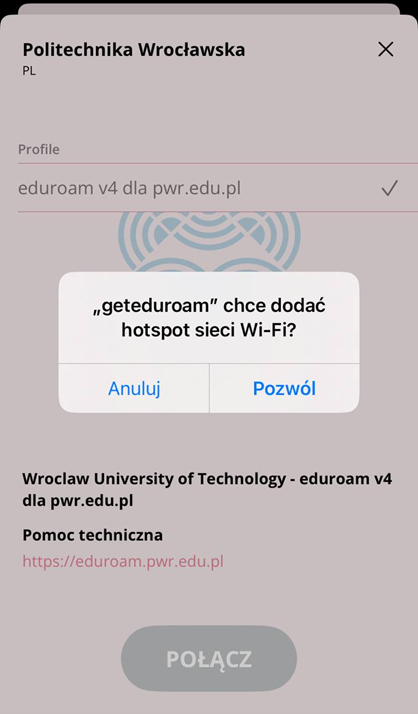
Na monit z zapytaniem o przyłączenie się do sieci Wi-Fi „eduroam” wybieramy „Przyłącz się”.

Po ostatnim kroku powinniśmy połączyć się z siecią Wi-Fi eduroam, co jest widoczne po przejściu do Ustawień>Sieć Wi-Fi telefonu.
Na telefonie przechodzimy na stronę „cat.eduroam.org” i klikamy na przycisk „Kliknij, by pobrać instalator eduroam”.
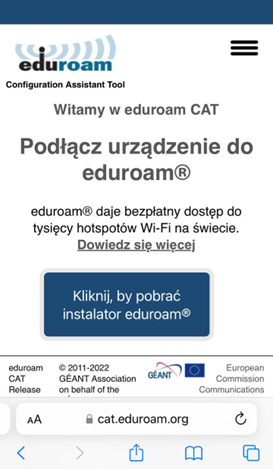
Wyszukujemy i wybieramy naszą instytucję „Politechnika Wrocławska”.
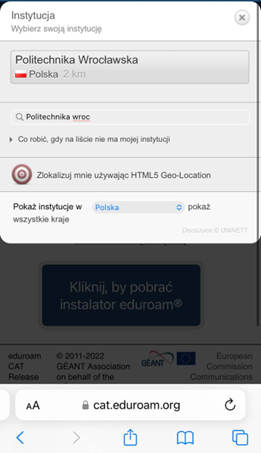
Powinien pojawić się komunikat z pytaniem „Witryna próbuje pobrać profil konfiguracji. Czy chcesz na to pozwolić?”. Jeżeli jesteśmy pewni, że znajdujemy się na właściwej witrynie, wybieramy „Pozwól”.
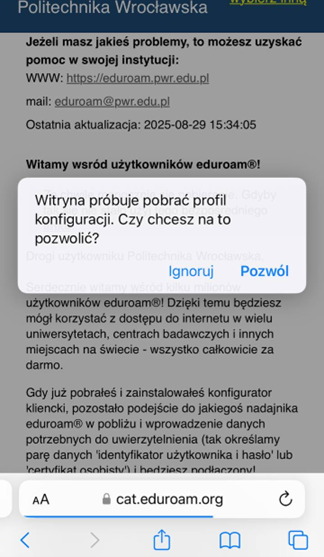
Po pobraniu przechodzimy do Ustawień i profil powinien nam się pojawić po przejściu do zakładki „Profil pobrany”.
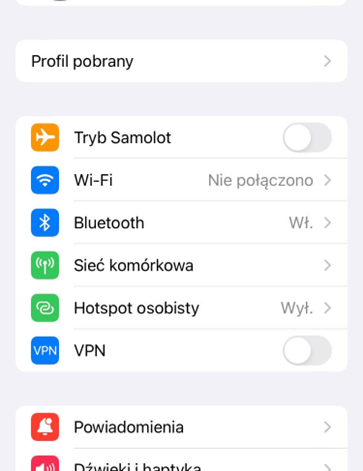
Przejdziemy do instalacji profilu. W zakładce „Więcej szczegółów” znajdują się informacje o profilu i certyfikaty, pomagające zweryfikować nam proponowany profil. Jeżeli jesteśmy pewni, że jest on właściwy, klikamy „Instaluj”.
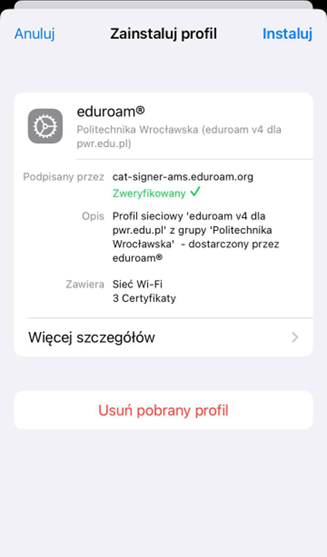
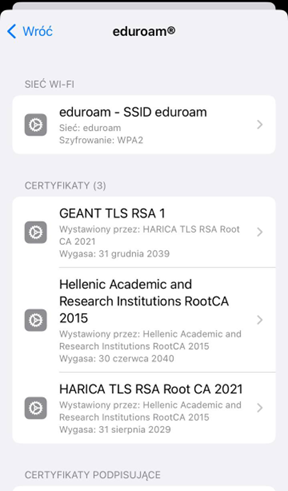
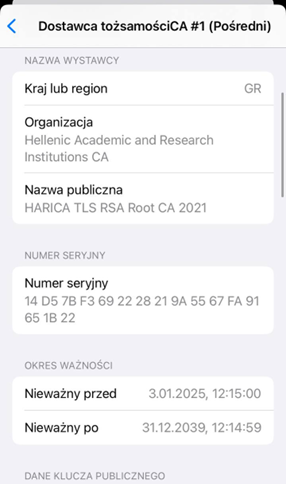
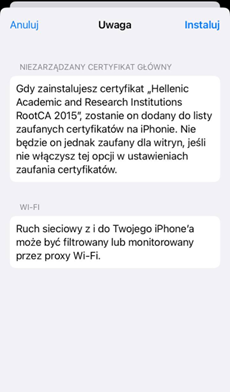
Zostaniemy poproszeni o wpisanie kodu urządzenia, aby potwierdzić instalację. Wprowadzamy kod bezpieczeństwa urządzenia.
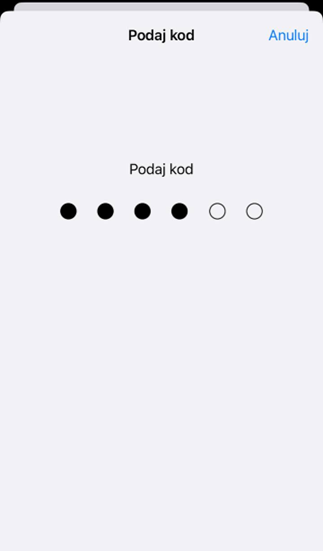
Następnie wprowadzamy swoje poświadczenia Active Directory, aby zalogować się do sieci Wi-Fi eduroam.
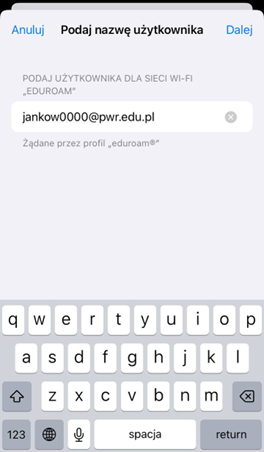
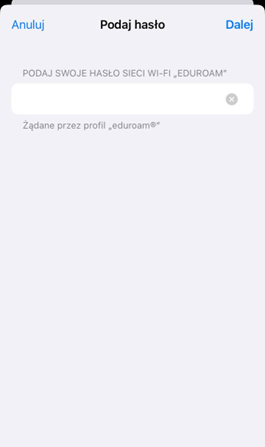
Na koniec widzimy informację o pomyślnej instalacji. Powinniśmy być już połączeni z siecią.
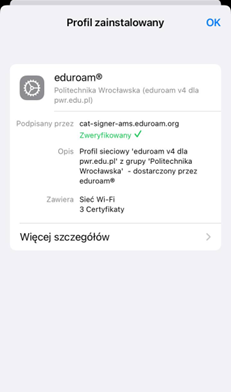
Instrukcja usunięcia profilu certyfikatu, zainstalowanego przy użyciu aplikacji geteduroam
Na urządzeniu z systemem iOS przechodzimy do Ustawień i przechodzimy do ustawień Wi-Fi.

Następnie wybieramy z zapamiętanych sieć "eduroam" i klikamy z prawej strony "i".
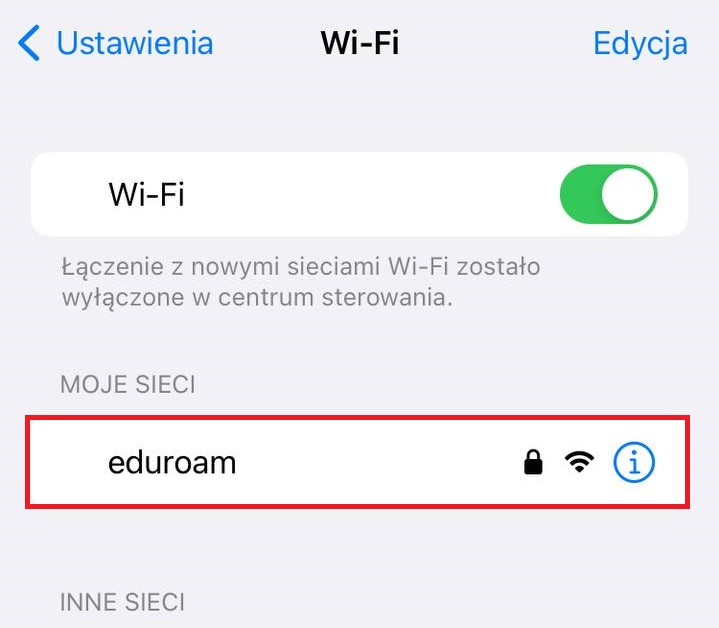
Wybieramy opcję "Zapomnij tę sieć". Po tym działaniu możemy podjąć próbę ponownej instalacji.

Instrukcja usunięcia profilu certyfikatu, pobranego z cat.eduroam.org
Na urządzeniu z systemem iOS przechodzimy do Ustawień i wybieramy ustawienia Ogólne.
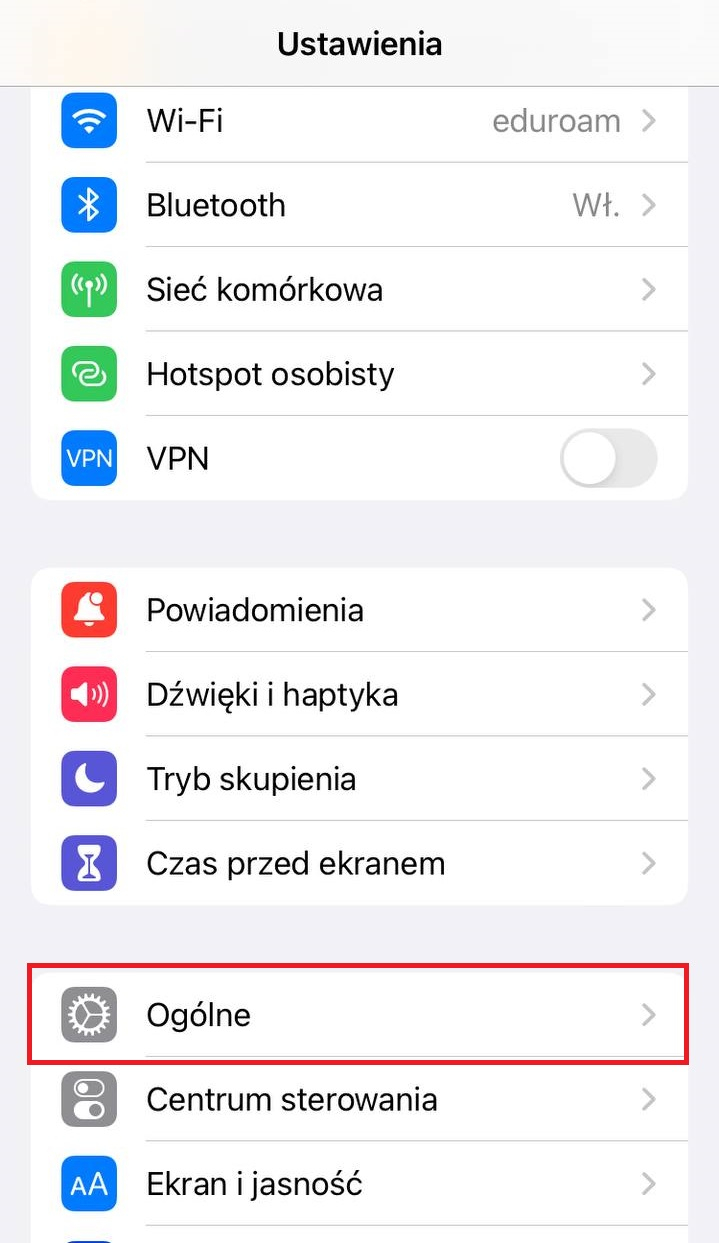
Następnie wybieramy opcję "VPN i urządzenia zarządzane".
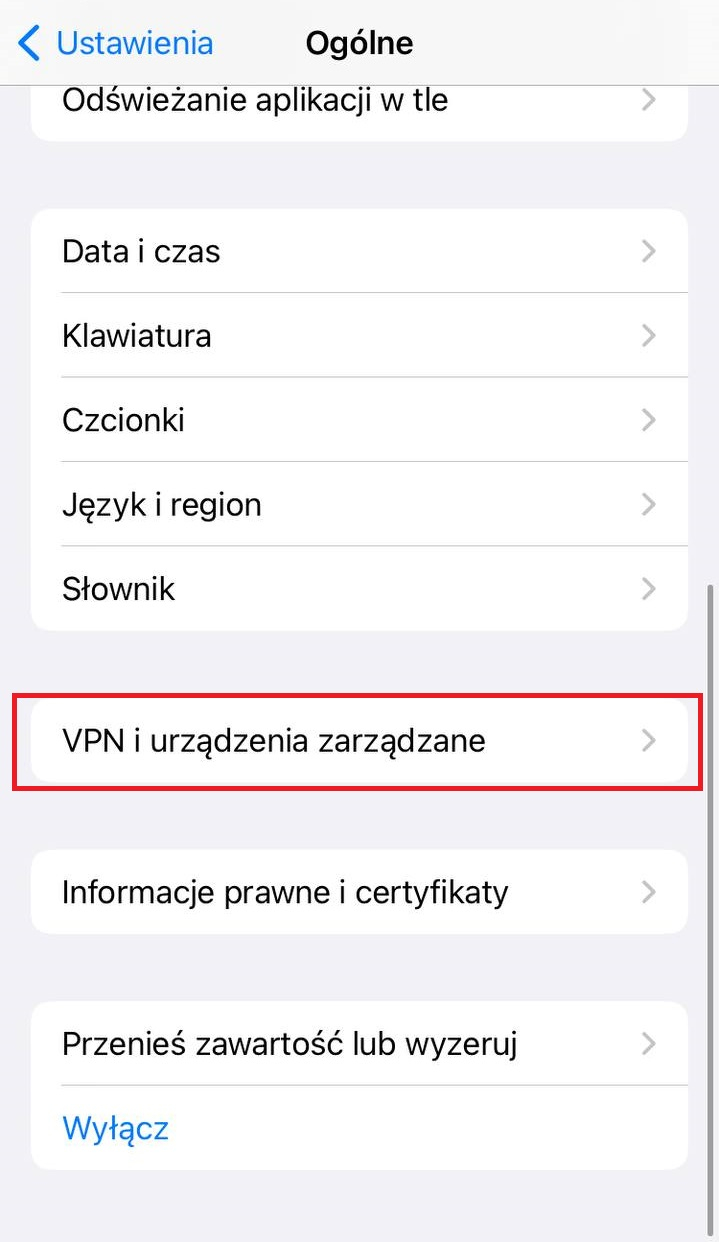
Wybieramy profil konfiguracji "eduroam".
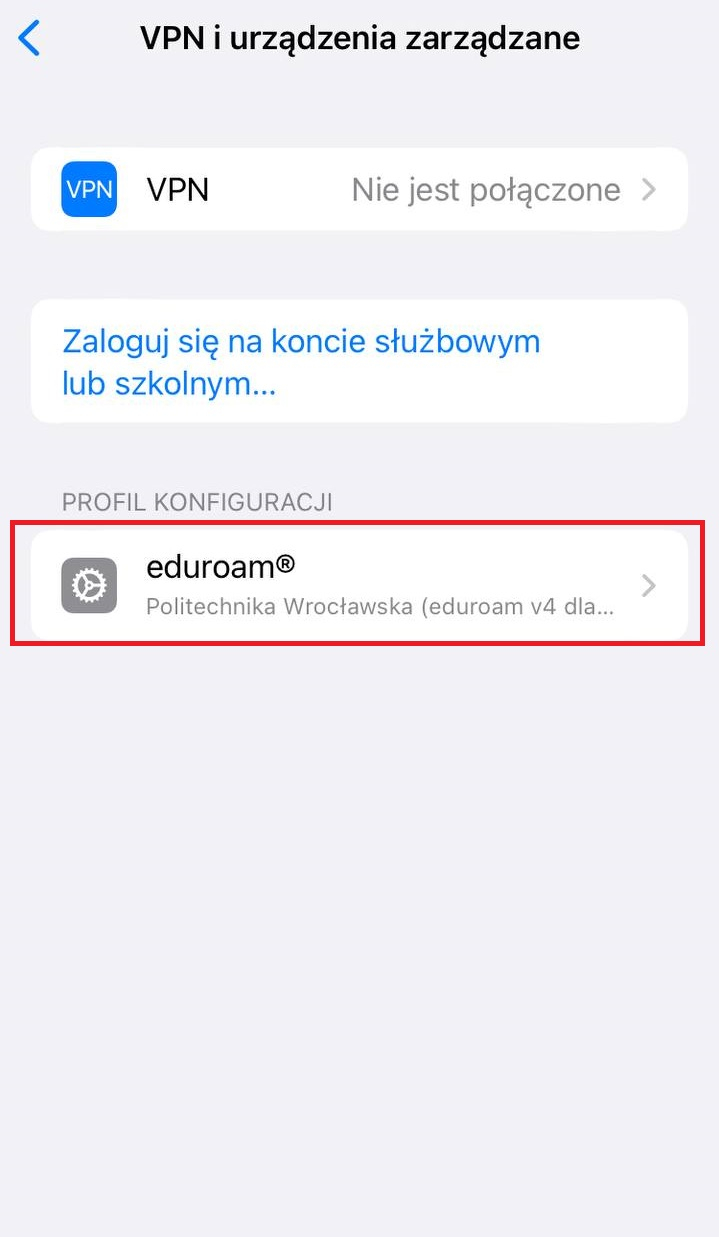
Następnie klikamy "Usuń profil".
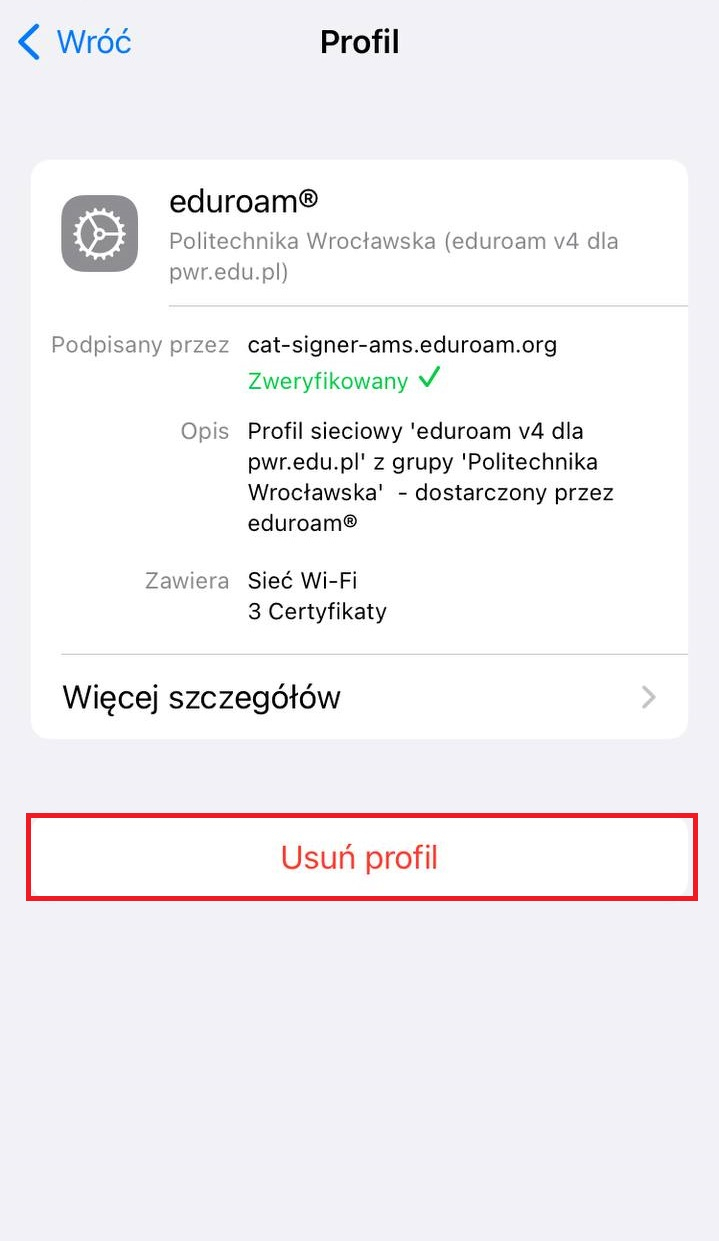
Zostaniemy poproszeni o podanie kodu do urządzenia, celem potwierdzenia swoich uprawnień.
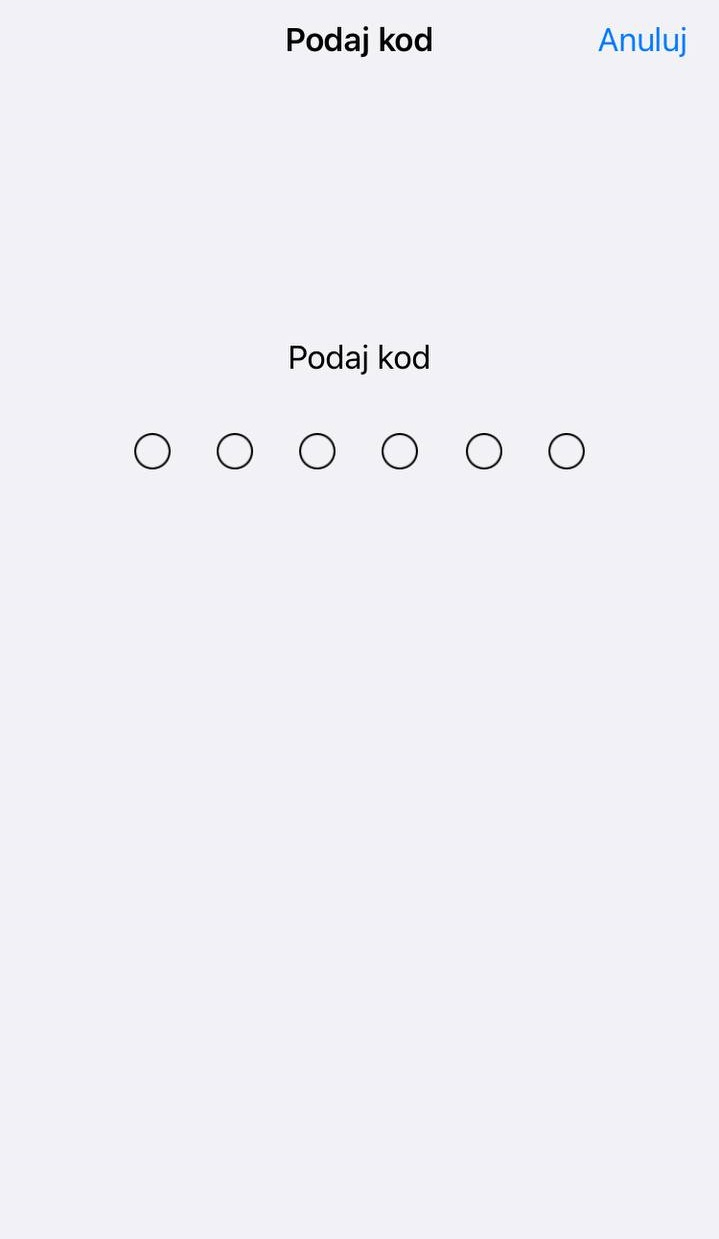
Ostatecznie wybieramy opcję "Usuń". Po tym działaniu możemy podjąć próbę ponownej instalacji.
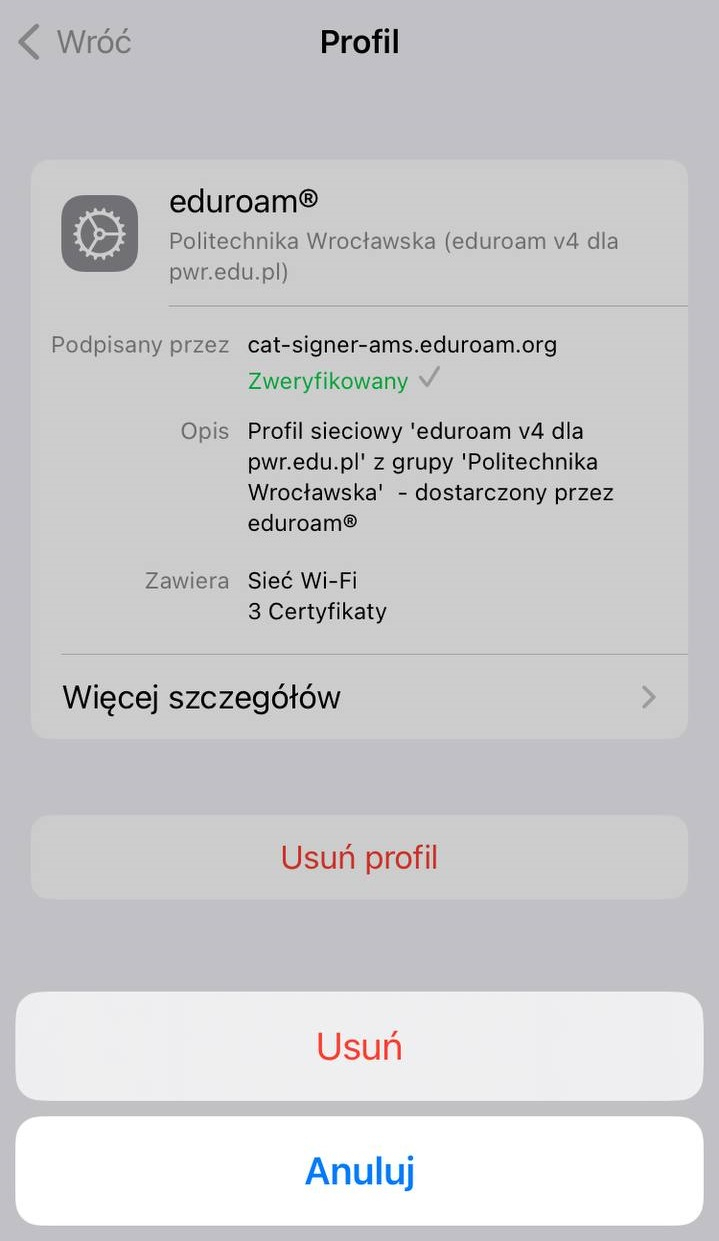
Dane do logowaniaLogin i hasło do sieci eduroam są takie, jak do systemu Active Directory PWr. Przy logowaniu do eduroam ZAWSZE należy podawać login zawierający nazwę domeny @pwr.edu.pl. Zmiana hasła do konta AD jest możliwa tej stronie. UWAGA: login i hasło do Gmaila nie umożliwiają zalogowania do eduroam. Format danych uwierzytelniających: Pracownicy: kontoAD@pwr.edu.pl Doktoranci: kontoAD@pwr.edu.pl Studenci (w tym podyplomowi): kontoAD@pwr.edu.pl Słuchacze SJO: kontoAD@pwr.edu.pl |
Aplikacje do konfiguracji połączeniaZalecanym sposobem konfiguracji połączenia eduroam jest wykorzystanie aplikacji udostępnianych dla różnych systemów na stronie geteduroam.app. Dostępne są tam aplikacje konfiguracyjne przygotowane dla wszystkich uczelni biorących udział w projekcie eduroam. Są one udostępniane dla większości systemów mobilnych i pozwalają na automatyczną konfigurację połączenia WiFi. Zawierają także wszystkie certyfikaty wymagane przy szyfrowaniu transmisji, co pozwala na bezproblemowe rozpoczęcie korzystania z sieci eduroam. Dla systemów z MacOS należy pobrać profil połączenia dostępny na stronie cat.eduroam.org, a następnie aktywować go w systemie. |
Samodzielna konfiguracja połączeniaPrzy samodzielnym konfigurowaniu profilu połączenia WiFi z siecią eduroam należy ustawić poniższe opcje. Standardy szyfrowania: WPA2-Enterprise/AES Metody uwierzytelniania EAP: EAP-TTLS (Tunneled TLS), wewnętrznie PAP Tożsamość anonimowa: anonymous@pwr.edu.pl - służy do anonimizacji użytkownika przy korzystaniu z innych sieci eduroam niż obsługiwana przez PWr i zalecamy jej skonfigurowanie. |
Informacje ogólne i pomocOgólne informacje o inicjatywie eduroam można znaleźć na stronie eduroam.pl. Problemy z działaniem sieci eduroam PWr można zgłaszać na adres eduroam@pwr.edu.pl. Hasło używane do eduroam nie powinno zawierać spacji lub niektórych znaków specjalnych typu \ " ' ; . W zgłoszeniu problemu należy podać następujące informacje: 1. Adres MAC urządzenia mobilnego 2. Login używany do połączenia z eduroam 3. Data i godzina próby połączenia zakończonej niepowodzeniem |